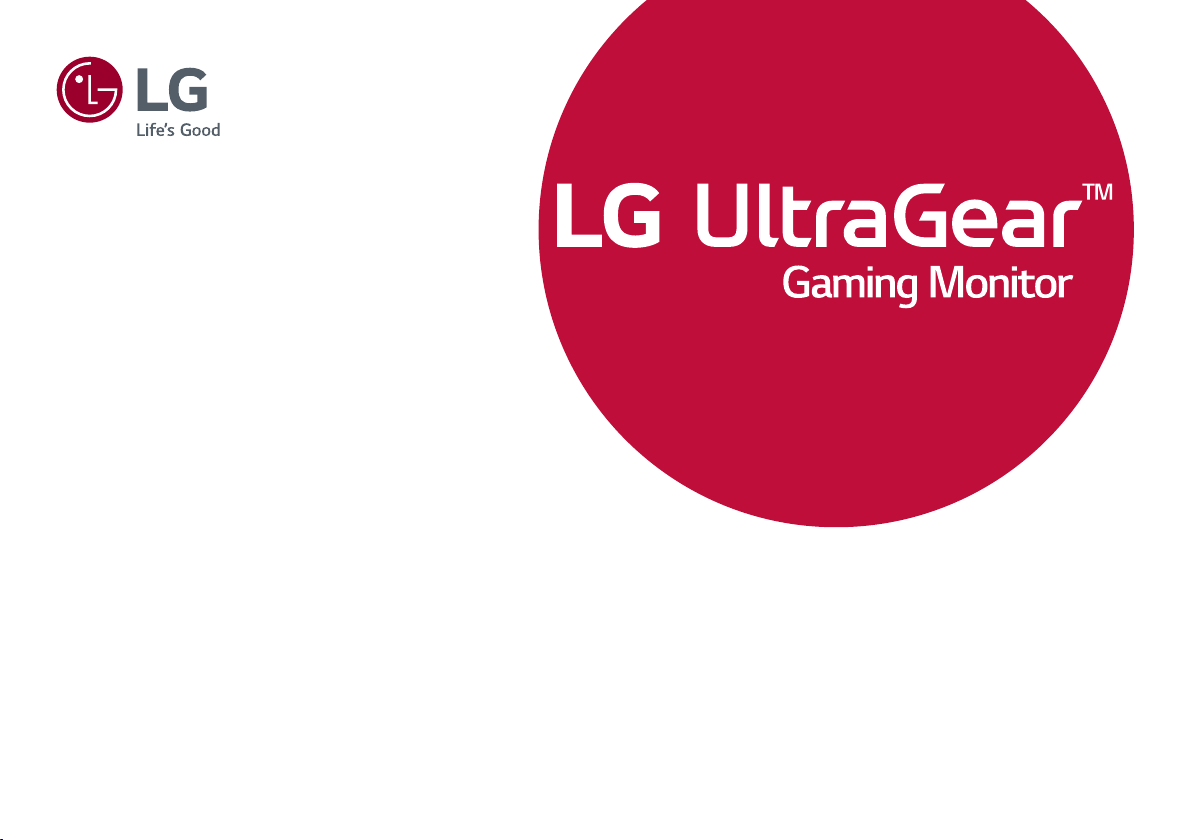
* LG LED monitoriai yra LCD monitoriai su galiniu
OWNER’S MANUAL
LED apšvietimu.
Prieš pradėdami dirbti su aparatu, atidžiai
perskaitykite šį vadovą ir saugokite jį, nes gali
prireikti ateityje.
24GN600
27GN600
32GN600
NAUDOTOJO VADOVAS
(LED MONITORIUS*)
www.lg.com
Autorių teisės © 2019 LG Electronics Inc. Visos teisės saugomos.

2
2
LIETUVIŲ K.
TURINYS
LICENCIJA ....................................3
INFORMACIJA APIE ATVIROJO
KODO PROGRAMINĖS ĮRANGOS
NAUDOJIMĄ ................................4
SURINKIMAS IR PARUOŠIMAS ...4
- Palaikomos tvarkyklės ir programinė įranga .. 5
- Gaminio ir mygtukų aprašymas.............................5
Valdymo mygtuko naudojimas
- Monitoriaus statymas į kitą vietą ir kėlimas .. 6
Laikymas ant stalo
Kampo reguliavimas
Kabelių tvarkymas (27GN600, 32GN600)
Kensington užrakto naudojimas
Prie sienos montuojamo laikiklio montavimas
Montavimas ant sienos
MONITORIAUS NAUDOJIMAS . 13
- Prisijungimas prie kompiuterio ...........................14
HDMI jungtis
DisplayPort ekrano prievado jungtis
- Prijungimas prie garso / vaizdo įrenginių ......15
HDMI jungtis
- Išorinių įrenginių prijungimas ............................... 15
Ausinių prijungimas
NAUDOTOJO NUSTATYMAI .... 16
- Pagrindinio meniu aktyvavimas. ......................... 16
Pagrindinio meniu funkcijos
- Naudotojo nustatymai ............................................ 18
Meniu nustatymai
TRIKDŽIŲ ŠALINIMAS .............. 30
GAMINIO SPECIFIKACIJOS ...... 33
- Gamyklinis palaikymo režimas ............................39
- HDMI sinchronizavimas (vaizdas) ..................... 41
- Maitinimo LED ............................................................. 43

3
LICENCIJA
Kiekvienam modeliui taikomos skirtingos licencijos. Daugiau informacijos apie licenciją rasite apsilankę
The terms HDMI and HDMI High-Definition Multimedia Interface, and the HDMI Logo are trademarks or registered trademarks of
HDMI Licensing Administrator, Inc. in the United States and other countries.
www.lg.com
LIETUVIŲ K.
.

4
LIETUVIŲ K.
INFORMACIJA APIE ATVIROJO
KODO PROGRAMINĖS ĮRANGOS
NAUDOJIMĄ
Norėdami gauti šiame gaminyje esantį atvirąjį kodą pagal GPL, LGPL, MPL ir kitas
atvirojo kodo licencijas, apsilankykite http://opensource.lge.com.
Atsisiųsti galima ne tik atvirąjį kodą, bet ir visas nurodytų licencijų sąlygas, garantijų
atsisakymus ir autorių teisių pastabas.
„LGE Electronics“ pateiks atvirąjį kodą CD-ROM laikmenoje sumokėjus atitinkamas
išlaidas padengiantį mokestį (laikmenos, siuntimo ir kt. išlaidos) ir paštu pateikus
prašymą opensource@lge.com.
Šis pasiūlymas galioja trejus metus nuo paskutinio šio produkto siuntimo. Šis
pasiūlymas galioja visiems, gavusiems šią informaciją.
SURINKIMAS IR PARUOŠIMAS
DĖMESIO
• Visada naudokite tik originalius LG priedus, kad užtikrintumėte saugumą ir tinkamą
gaminio eksploatavimą.
• Bet kokiai žalai ar sužalojimams, atsiradusiems dėl nelegalių prekių naudojimo,
garantija netaikoma.
• Rekomenduojama naudoti pateiktus komponentus.
• Jei naudosite LG nepatvirtintus bendrojo naudojimo kabelius, ekranas gali būti
nerodomas arba galimi vaizdo triukšmai.
• Šiame dokumente esančiuose paveikslėliuose vaizduojamos įprastos procedūros,
todėl jos gali skirtis nuo paties gaminio.
• Surinkdami gaminį netepkite pašalinių medžiagų (tepalų, alyvų, kt.) ant srieginių
dalių. (Taip darydami galite sugadinti gaminį).
• Jei varžtus veršite per stipriai, galite sugadinti monitorių. Garantija negalios tokiu
būdu sugadintam gaminiui.
• Neneškite monitoriaus apversto, kai jį laikote tik už stovo pagrindo. Monitorius gali
nukristi nuo stovo ir taip galite susižeisti.
• Keliant ar pernešant monitorių, nelieskite jo ekrano. Monitoriaus ekraną veikianti
jėga gali jį pažeisti.
• Dėl bangų modelio išvaizdos, priešingai nei bendrasis padengimo metodas, taikoma
pridedant blizgios medžiagos į žaliavą.Turėdamas reikiamą išvaizdą, jis pasižymi
tvirtumu. Prašome naudoti produktą pasitikint, nes visiškai nėra problemos to
daryti.
PASTABA
• Komponentai gali atrodyti kitaip, nei parodyti čia.
• Visa šiame vadove pateikta informacija ir specifikacijos gali būti pakeistos be
išankstinio pranešimo, kad būtų pagerintos gaminio eksploatacinės savybės.
• Norėdami įsigyti papildomų priedų, apsilankykite elektronikos parduotuvėje,
internetinėje parduotuvėje arba susisiekite su mažmeninės prekybos parduotuve, iš
kurios pirkote gaminį.
• Pateiktas maitinimo laidas, priklausomai nuo regiono gali skirtis.

5
Palaikomos tvarkyklės ir programinė įranga
Galite atsisiųsti ir įdiegti naujausią versiją iš „LGE” tinklapio (
Tvarkyklės ir programinė įranga Diegimo pirmenybė
Monitoriaus tvarkyklė Rekomenduojama
OnScreen Control Rekomenduojama
www.lg.com
).
Gaminio ir mygtukų aprašymas
Valdymo mygtukas
LIETUVIŲ K.
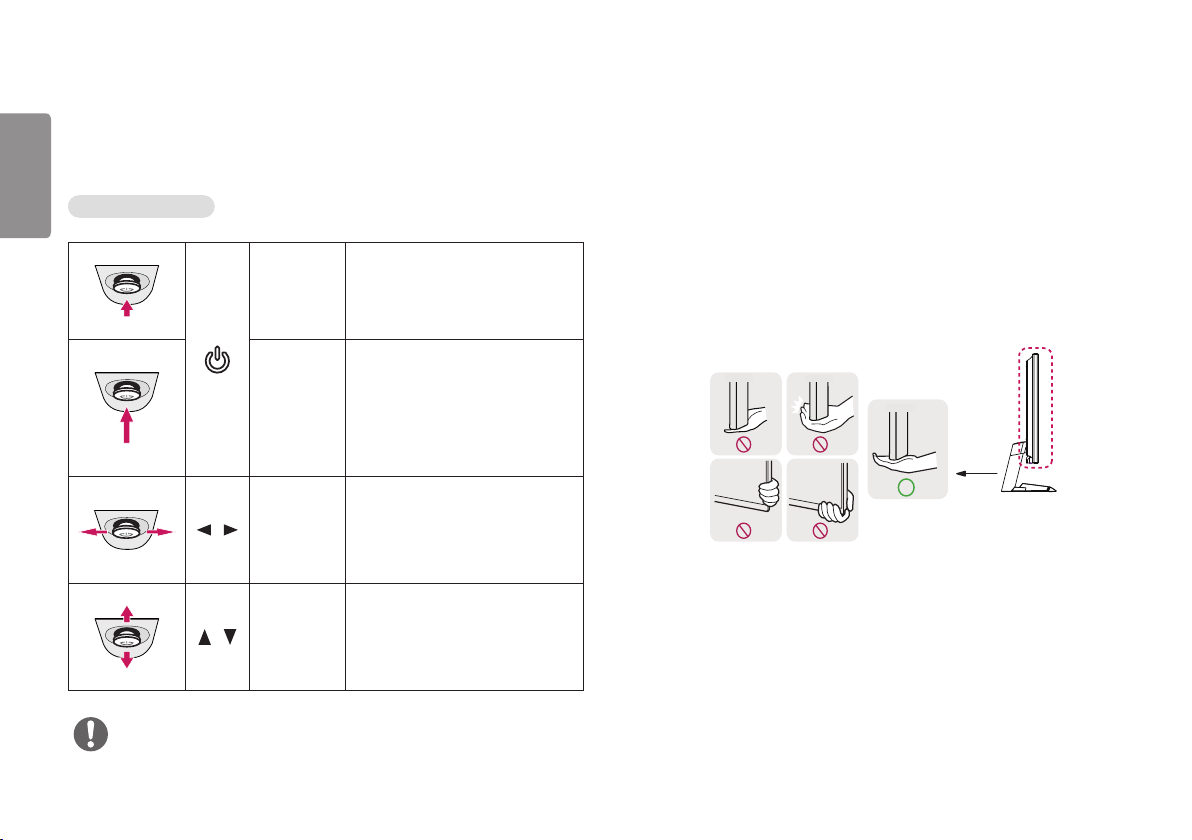
6
Valdymo mygtuko naudojimas
LIETUVIŲ K.
Paspaudę valdymo mygtuką arba pirštu pasukę jį į kairę / dešinę, galėsite lengvai
valdyti monitoriaus funkcijas.
Pagrindinės funkcijos
/
/
Maitinimo
įjungimas
Maitinimo
išjungimas
Garsumo
reguliavimas
Ekrano
ryškumo
valdymas
Norėdami įjungti monitorių, pirštu
paspauskite valdymo mygtuką.
Norėdami išjungti monitorių, pirštu
paspauskite ir palaikykite valdymo
mygtuką.
Valdymo mygtuką pasukę į kairę arba
dešinę galėsite nustatyti garsumą.
Ekrano ryškumą galite valdyti
judindami vairasvirtės mygtukus
aukštyn / žemyn.
Monitoriaus statymas į kitą vietą ir kėlimas
Kai monitorių statote į kitą vietą arba keliate, laikykitės šių nurodymų, kad
nesubraižytumėte arba nesugadintumėte monitoriaus bei užtikrintumėte saugų
monitoriaus perkėlimą (taikoma visų dydžių ir formų monitoriams).
• Prieš monitorių pastatant kitoje vietoje, rekomenduojama jį laikyti originalioje
dėžėje arba pakuotėje.
• Prieš judindami arba keldami monitorių, atjunkite jo maitinimo laidą ir visus kitus
laidus.
• Tvirtai laikykite monitorių už jo šonų ir apačios. Nelaikykite skydelio.
PASTABA
• Valdymo mygtukas yra monitoriaus apačioje.

7
• Kai laikote monitorių, ekranas turi būti nukreiptas nuo jūsų, kad jo
nesubraižytumėte.
• Pernešdami monitorių stenkitės jo nekratyti ir per daug nepurtyti.
• Perkeldami monitorių, niekada jo neapverskite ir nepasukite į šonus – visada
laikykite jį tiesiai.
DĖMESIO
• Nelieskite monitoriaus ekrano, jei tik tai įmanoma.
- Taip galite sugadinti ekraną arba dalį pikselių, naudojamų perteikiant vaizdą.
• IJei monitoriaus skydelį naudojate be stovo pagrindo, dėl valdymo mygtuko gali būti
sutrikdytas monitoriaus stabilumas ir jis gali nukristi, taip jis gali būti sugadintas
arba ką nors sužeisti. Be to, taip pat gali būti sutrikdytas valdymo mygtuko
veikimas.
LIETUVIŲ K.

8
Laikymas ant stalo
LIETUVIŲ K.
• Pakelkite monitorių ir neapverstą padėkite ant stalo. Palikite bent 100mm tarpą iki
sienos, kad užtikrintumėte tinkamą ventiliaciją.
100 mm
100 mm
DĖMESIO
• Ištraukite maitinimo laidą prieš pernešdami ar montuodami monitorių. Kyla elektros
smūgio pavojus.
• Įsitikinkite, kad naudojate prie gaminio pridėtą maitinimo laidą, bei prijunkite jį prie
įžeminto elektros lizdo.
• Jei reikia kito maitinimo laido, susisiekite su vietiniu prekybos agentu arba
apsilankykite mažmeninėje parduotuvėje.
100 mm
100 mm
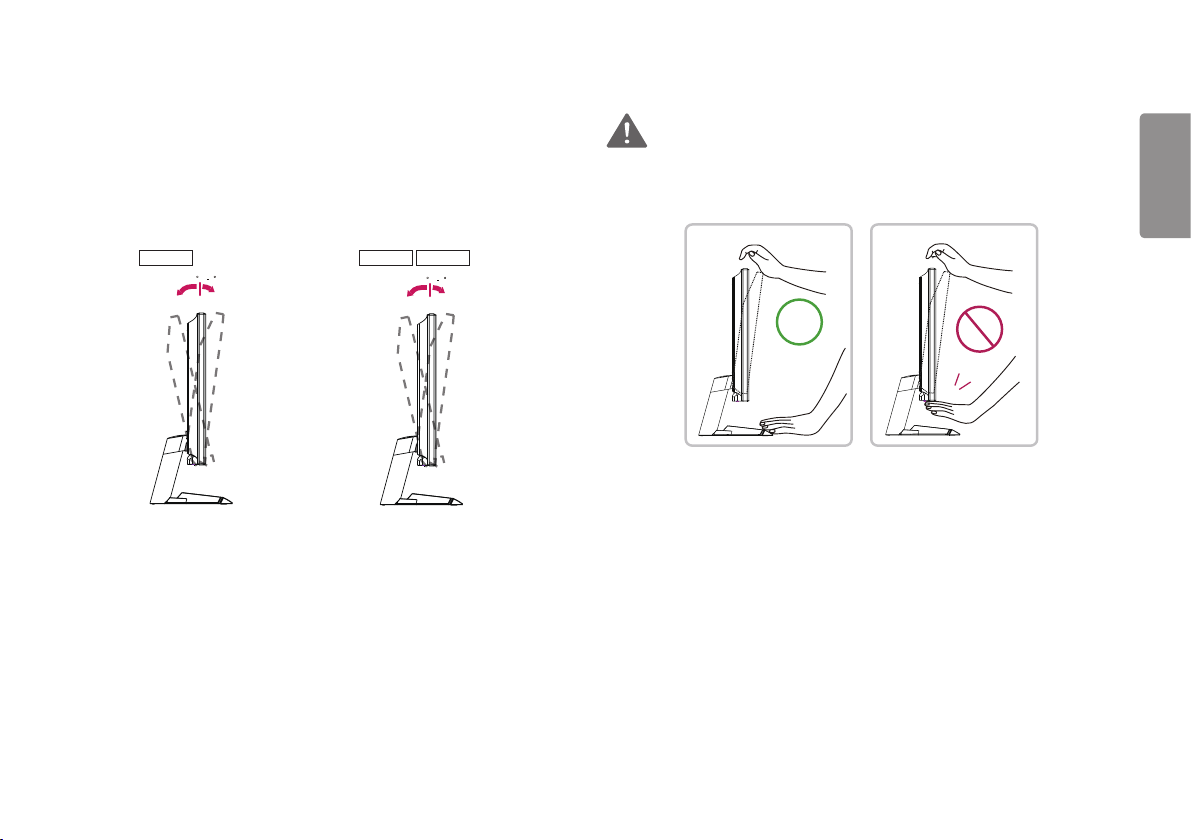
9
24GN600
27GN600 32GN600
Kampo reguliavimas
1 Ant stovo pagrindo sumontuotą monitorių nustatykite į vertikalią padėtį.
2 Reguliuokite ekrano kampą.
Ekranas gali būti pakreiptas į priekį ir atgal nuo -2° (-5°) iki 15° kampu, kad būtų
patogu į jį žiūrėti.
15
2
Galas Galas
Priekis Priekis
15 5
ĮSPĖJIMAS
• Kad reguliuodami ekraną nesusižeistumėte pirštų, nelaikykite apatinės monitoriaus
rėmo dalies, kaip parodyti toliau.
• Būkite atsargūs, nelieskite ir nespauskite ekrano, kai reguliuojate monitoriaus
kampą.
LIETUVIŲ K.

10
Kabelių tvarkymas (27GN600, 32GN600)
LIETUVIŲ K.
Sutvarkykite kabelius naudodami kabelių laikiklį, kaip parodyta paveikslėlyje.
Kensington užrakto naudojimas
Kensington apsaugos sistemos jungtis yra monitoriaus apačioje.
Daugiau informacijos apie montavimą ir naudojimą rasite Kensington užrakto
vartotojo vadove arba interneto svetainėje
Naudodami Kensington apsaugos sistemos kabelį monitorių prijunkite prie stalo.
http://www.kensington.com
.
PASTABA
• Apsaugos sistema Kensington yra atskirai užsakoma įranga. Papildomų priedų
galite įsigyti daugumoje elektronikos parduotuvių.

11
Prie sienos montuojamo laikiklio montavimas
Šis monitorius atitinka prie sienos montuojamų laikiklių ar kitų suderinamų įrenginių
specifikacijas.
1 Padėkite monitorių ekranu į apačią. Norėdami apsaugoti monitoriaus skydelį
(ekraną), apdenkite paviršių minkštu audiniu arba monitoriaus apsauginiu dėklu,
kurį rasite produkto pakuotėje.
2 Išimkite keturis varžtus, kurie yra pritvirtinti monitoriaus gale.
3 Prie sienos montuojamą laikiklį uždėkite ant monitoriaus ir sulygiuokite jį su
varžtų skylėmis.
4 Norėdami laikiklį pritvirtinti prie monitoriaus, atsuktuvu prisukite keturis varžtus.
PASTABA
• Ant sienos montuojamas laikiklis yra parduodamas atskirai.
• Daugiau informacijos apie montavimą rasite ant sienos montuojamo laikiklio
montavimo vadove.
• Prie sienos montuodami laikiklį pasistenkite nenaudoti per daug jėgos, nes taip
galite pažeisti ekraną.
Montavimas ant sienos
Monitorių montuokite bent jau 100mm atstumu nuo sienos ir palikite apie 100mm
tarpą ties kiekviena monitoriaus puse, kad būtų užtikrinta tinkama ventiliacija.
Detalias montavimo instrukcijas galite gauti vietinėje mažmeninės prekybos
parduotuvėje. Pakreipiamo prie sienos montuojamo laikiklio montavimo ir nustatymo
instrukcijas rasite vadove.
100 mm
100 mm
100 mm
100 mm
LIETUVIŲ K.
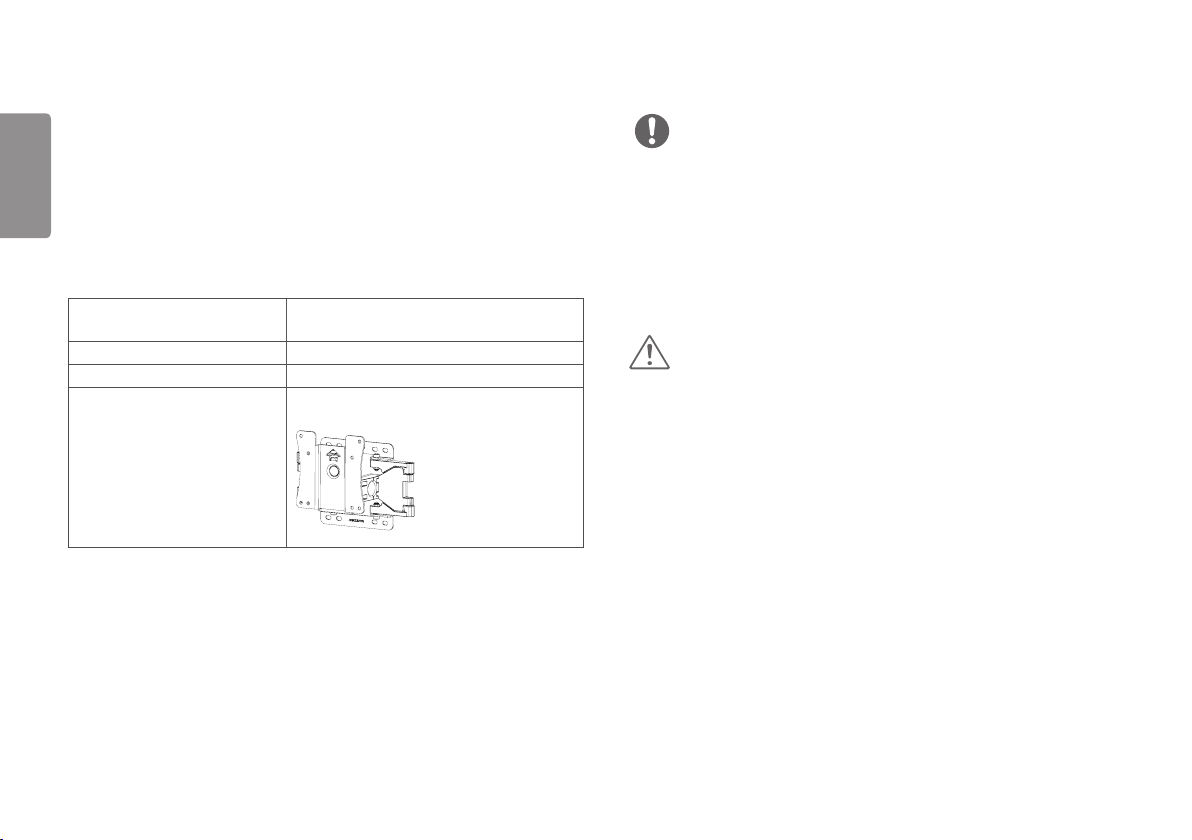
12
Norėdami montuoti monitorių prie sienos, pritvirtinkite prie sienos montuojamą
LIETUVIŲ K.
laikiklį (užsakomas atskirai) prie monitoriaus galo.
Įsitikinkite, kad prie sienos montuojamas laikiklis tinkamai užsifiksavo prie
monitoriaus ir sienos.
1 Jei naudosite ilgesnius nei standartinio ilgio varžtus, galite pažeisti gaminio vidų.
2 VESA standarto neatitinkantys varžtai gali sugadinti gaminį ir jis gali nukristi.
LG Electronics neatsako už nelaimingus atsitikimus, kuriuos gali sąlygoti
nestandartiniai varžtai.
Tvirtinimo prie sienos sistema
(mm)
Standartinis sraigtas M4 x L10
Sraigtų skaičius 4
Prie sienos montuojamas
laikiklis (užsakomas atskirai)
100 x 100
LSW 149
PASTABA
• Naudokite VESA standarte nurodytus varžtus.
• Prie sienos montuojamo laikiklio rinkinyje yra montavimo vadovas ir visos
reikalingos detalės.
• Prie sienos montuojamas laikiklis yra užsakomas atskirai. Papildomų priedų galite
įsigyti iš vietinio prekybos atstovo.
• Ant sienos montuojamo laikiklio varžtų ilgis gali skirtis. Būtinai naudokite tinkamo
ilgio varžtus.
• Daugiau informacijos rasite prie sienos montuojamo laikiklio vartotojo vadove.
DĖMESIO
• Atjunkite maitinimo laidą prieš perkeldami arba montuodami monitorių, kad
išvengtumėte elektros smūgio.
• Jei monitorių montuosite ant lubų ar kreivos sienos, monitorius gali nukristi
ir sužeisti jus. Naudokite tik LG patvirtintą sieninį laikiklį ir kreipkitės į vietinį
pardavėją arba kvalifikuotus meistrus.
• Jei varžtus veršite per stipriai, galite sugadinti monitorių. Garantija negalios tokiu
būdu sugadintam gaminiui.
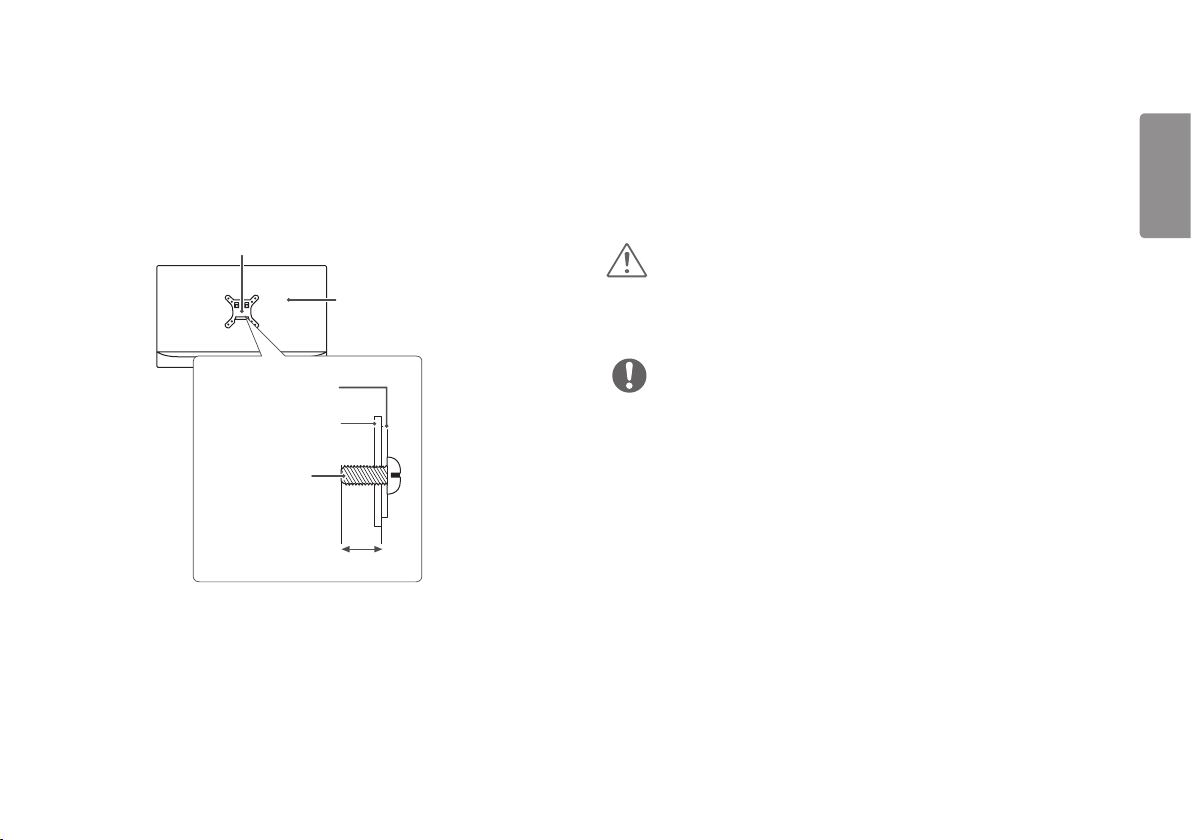
13
• Naudokite VESA standartą atitinkantį ant sienos montuojamą laikiklį ir varžtus.
Gaminio garantija negalios apgadinimams, kuriuos sąlygos nederamų komponentų
naudojimas ar netinkamas naudojimas.
• Matuojant nuo galinės monitoriaus pusės, kiekvieno įsukto varžto ilgis turi būti 8
mm arba mažesnis.
Prie sienos montuojamas laikiklis
Monitoriaus galinė pusė
Prie sienos
montuojamas laikiklis
Monitoriaus galinė
pusė
Varžtų matmenys
: M4 x L10
Maks. 8 mm
MONITORIAUS NAUDOJIMAS
• Šiame naudotojo vadove pateiktos iliustracijos gali skirtis nuo realaus gaminio.
Paspauskite valdymo mygtuką, pasirinkite Menu (Meniu) → Input (Įvestis) ir
pasirinkite įvesties parinktį.
DĖMESIO
• Nespauskite ekrano per ilgai. Tai gali sukelti vaizdo iškraipymus.
• Nerodykite nejudančio vaizdo ekrane per ilgai. Tai gali sukelti vaizdo išlaikymą. Jei
įmanoma, naudokite ekrano užsklandą.
PASTABA
• Kai maitinimo laidą jungiate į lizdą, naudokite įžemintą (3 skylių) daugialypį lizdą
arba įžemintą elektros lizdą.
• Jei temperatūra yra žema, įjungtas monitorius gali blykčioti. Tai normalu.
• Kartais ekrane gali pasirodyti raudonų, žalių arba mėlynų taškelių. Tai normalu. Tai
normalu.
LIETUVIŲ K.
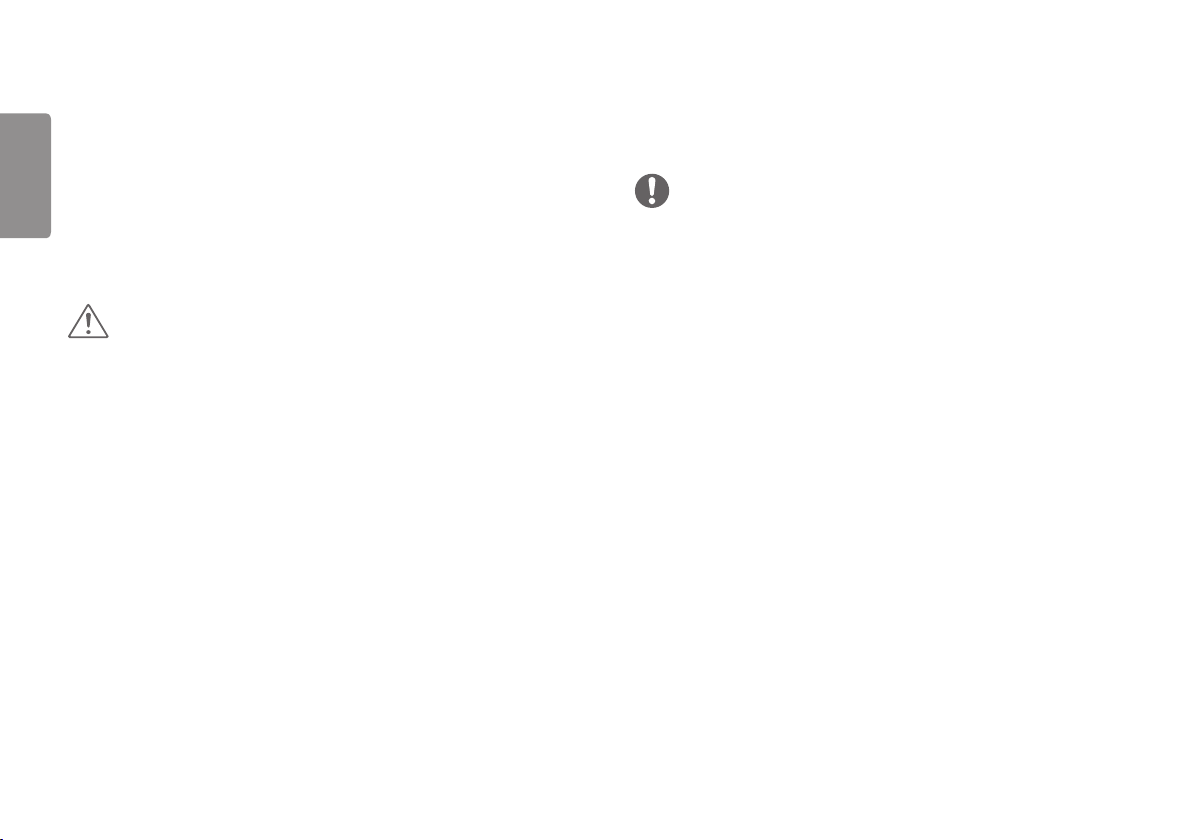
14
Prisijungimas prie kompiuterio
LIETUVIŲ K.
• Šis monitorius palaiko Plug and Play* savaiminio įdiegimo funkciją.
* Plug and Play: savaiminio įdiegimo funkcija leidžia prie kompiuterio pridėti įrenginį
be jokių konfigūracijų ar rankiniu būdu įdiegiamų tvarkyklių.
HDMI jungtis
Perduoda skaitmeninius vaizdo ir garso signalus iš kompiuterio į monitorių.
DĖMESIO
• Naudojant DVI į HDMI / DP (DisplayPort) į HDMI kabelį galimos suderinamumo
problemos.
• Naudokite sertifikuotą kabelį, ant kurio būtų HDMI logotipas. Jei nenaudosite
sertifikuoto HDMI kabelio, ekranas gali nieko nerodyti arba gali įvykti ryšio klaida.
• Rekomenduojami HDMI kabelių tipai
- Didelės spartos HDMI®/TM kabelis
- Didelės spartos HDMI®/TM kabelis su eternetu
DisplayPort ekrano prievado jungtis
Perduoda skaitmeninius vaizdo ir garso signalus iš kompiuterio į monitorių.
PASTABA
• Gali nebūti vaizdo ar garso išvesties, priklausomai nuo kompiuterio DP
(DisplayPort) versijos.
• Jei naudojate „Mini DisplayPort“ išvesties grafikos plokštę, naudokite „Mini DP“
su DP („Mini DisplayPort“ su „DisplayPort“) jungiantį laidą arba jungtį, palaikančią
„DisplayPort 1.4“. (Parduodama atskirai)

15
Prijungimas prie garso / vaizdo įrenginių
HDMI jungtis
Iš jūsų AV įrenginio HDMI į monitorių siunčia skaitmeninius vaizdo ir garso signalus.
PASTABA
• Naudojant DVI į HDMI / DP (DisplayPort) į HDMI kabelį galimos suderinamumo
problemos.
• Naudokite sertifikuotą kabelį, ant kurio būtų HDMI logotipas. Jei nenaudosite
sertifikuoto HDMI kabelio, ekranas gali nieko nerodyti arba gali įvykti ryšio klaida.
• Rekomenduojami HDMI kabelių tipai
- Didelės spartos HDMI®/TM kabelis
- Didelės spartos HDMI®/TM kabelis su eternetu
Išorinių įrenginių prijungimas
Ausinių prijungimas
Ausinių prievadu išorinius įrenginius prijunkite prie monitoriaus.
PASTABA
• Išoriniai įrenginiai yra parduodami atskirai.
• Jeigu naudojate ausines kampuotu kištukas, tai gali sukelti problemų prijungiant
kitą išorinį įrenginį prie monitoriaus. Todėl rekomenduojam naudoti ausines su
tiesus kištukas.
Kampuotas kištukas Tiesus kištukas
(rekomenduojama)
• Ausinių ir garsiakalbių funkcijos gali būti apribotos, priklausomai nuo kompiuterio ir
išorinio įrenginio garso nustatymų.
LIETUVIŲ K.

16
LIETUVIŲ K.
NAUDOTOJO NUSTATYMAI
Pagrindinio meniu
aktyvavimas.
1 Paspauskite monitoriaus apačioje esantį valdymo
mygtuką.
2 Valdymo mygtuką pastumkite į viršų / apačią ( /
) ir į kairę / dešinę ( / ), kad nustatytumėte
parinktis.
3 Norėdami išeiti iš pagrindinio meniu dar kartą
spustelėkite valdymo mygtuką.
Valdymo mygtukas
Mygtukas Meniu Būsena Aprašymas
Pagrindinis meniu išjungtas Įjungiamas pagrindinis meniu.
Išeinama iš pagrindinio meniu.
Pagrindinis meniu įjungtas
Pagrindinis meniu
išjungtas
Pagrindinis meniu
įjungtas
Pagrindinis meniu
išjungtas
Pagrindinis meniu
įjungtas
Pagrindinis meniu
išjungtas
Pagrindinis meniu
įjungtas
Pagrindinis meniu
išjungtas
Pagrindinis meniu
įjungtas
(Palaikę nuspaustą mygtuką išjungsite monitorių: tokių būdu
išjungti monitorių galite bet kuriuo metu, net kai yra įjungta
OSD)
Pritaiko monitoriaus garsumo lygį.
Įeinama į Input (Įvestis) funkciją.
Pritaiko monitoriaus garsumo lygį.
Įveda Menu (Meniu) funkcijas.
Pritaiko monitoriaus ryškumą.
Išjungia monitorių.
Pritaiko monitoriaus ryškumą.
Įjungiama Game Mode (Žaidimų režimas) funkcija.

17
Pagrindinio meniu funkcijos
Power Off
Input
Exit
Game Mode
Menu
Pagrindinis meniu Aprašymas
Input (Įvestis) Nustatomas įvesties režimas.
Power Off (Maitinimo
išjungimas)
Išjungia monitorių.
Menu (Meniu) Konfigūruojami ekrano nustatymai.
Game Mode (Žaidimų
režimas)
Exit (Išeiti)
Nustatomas žaidimų režimas žaidimams.
Išeinama iš pagrindinio meniu.
LIETUVIŲ K.

18
Naudotojo nustatymai
LIETUVIŲ K.
Meniu nustatymai
1 Norėdami peržiūrėti OSD meniu, paspauskite valdymo mygtuką monitoriaus apačioje ir įveskite meniu Menu (Meniu).
2 Parinktis reguliuokite valdymo mygtuką spausdami į viršų / apačią / kairę / dešinę.
3 Norėdami grįžti į ankstesnį meniu arba nustatyti kitus meniu elementus, spustelėkite valdymo mygtuko piktogramą arba paspauskite ( ).
4 Jei norite išeiti iš OSD meniu, spauskite valdymo mygtuko piktogramą, kol išeisite.
Game Mode (Žaidimų režimas)
Game Adjust (Žaidimo
reguliavimas)
Picture Adjust (Vaizdo
reguliavimas)
Input (Įvestis) General (Bendra)
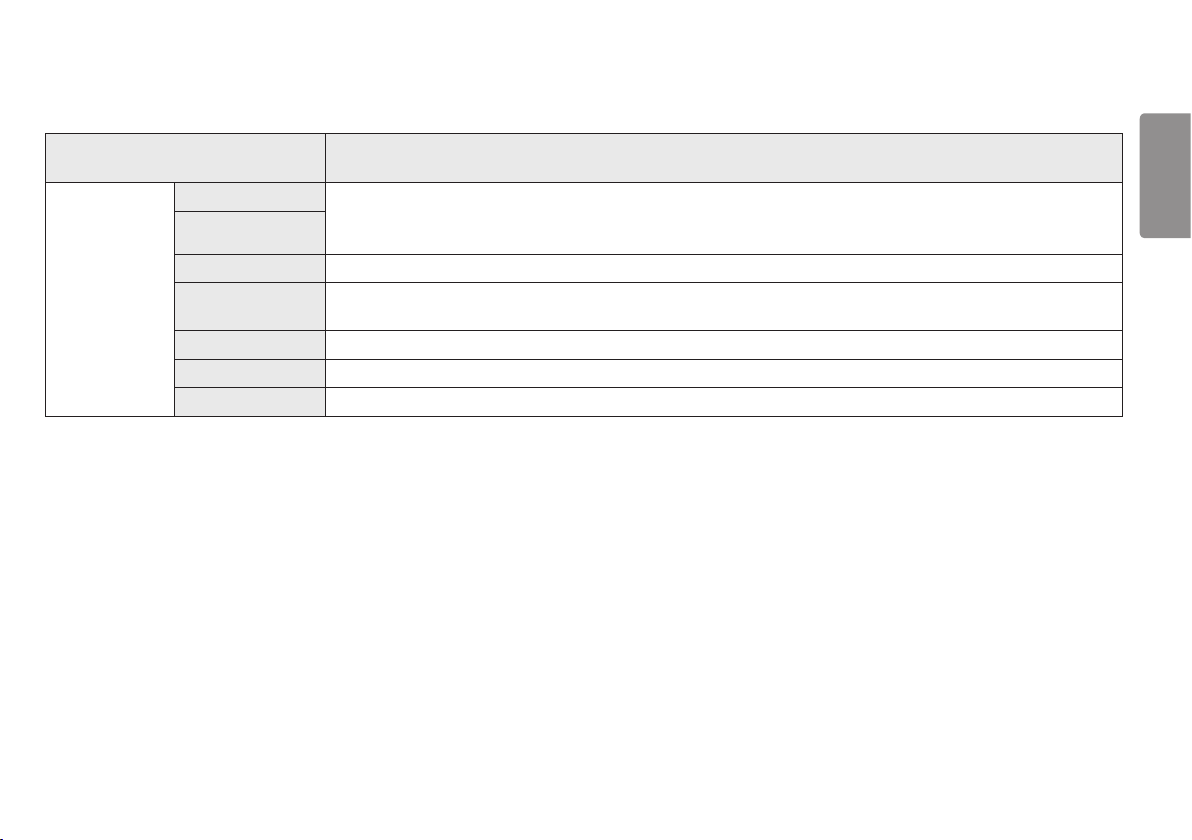
19
SDR „Game Mode“ (Žaidimų režimas) SDR (ne HDR) signalas.
Menu (Meniu) > Game Mode (Žaidimų
režimas)
Gamer 1 (1 žaidėjas) Pasirinkę šį režimą vartotojai gali keisti elementus, įskaitant ir su žaidimu susijusias parinktis.
Gamer 1 (1 žaidėjas) irGamer 2 (2 žaidėjas) vaizdo režimai leidžia išsaugoti du asmeniškai nustatytus rodymo nustatymus,
įskaitant su žaidimu susijusias nustatymo parinktis.
Šis režimas optimizuotas RTS (realiojo laiko strategijos) žaidimams.
Game Mode
(Žaidimų režimas)
Gamer 2 (2 žaidėjas)
FPS Šis režimas optimizuotas FPS (pirmojo asmens šaudyklės) žaidimams.
RTS (Realiojo laiko
strategijos)
Vivid Optimizuotas ekranas ryškioms spalvoms.
Reader (Skaitymas) Ekrano vaizdas optimizuojamas dokumentų peržiūrai. OSD meniu galite pašviesinti ekraną.
HDR Effect Optimizuoja ekraną aukštam dinaminiam intervalui.
LIETUVIŲ K.
Aprašymas
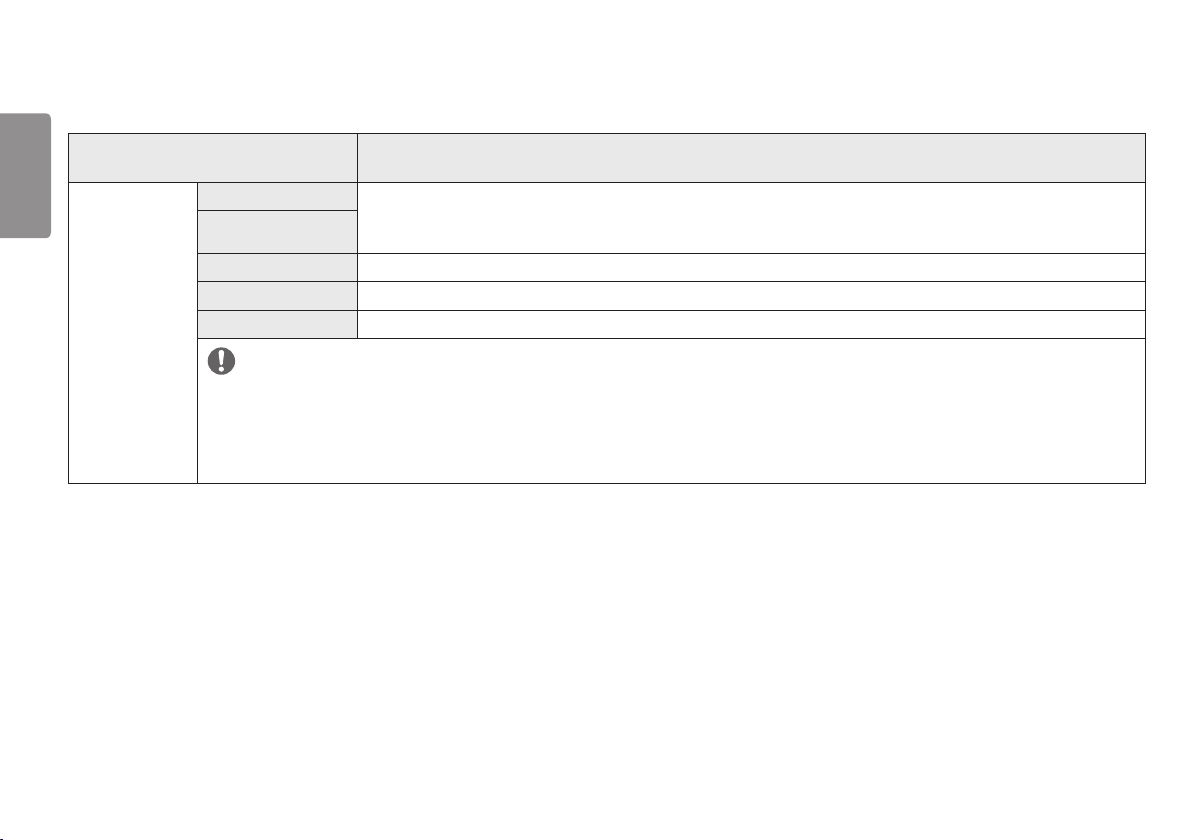
20
HDR „Game Mode“ (Žaidimų režimas) signalas.
LIETUVIŲ K.
Menu (Meniu) > Game Mode (Žaidimų
režimas)
Gamer 1 (1 žaidėjas) Pasirinkę šį režimą vartotojai gali keisti elementus, įskaitant ir su žaidimu susijusias parinktis.
Gamer 2 (2 žaidėjas)
FPS Šis režimas optimizuotas FPS (pirmojo asmens šaudyklės) žaidimams. Tinka itin tamsiems FPS žaidimams.
RTS Šis režimas optimizuotas RTS (realiojo laiko strategijos) žaidimams.
Game Mode
(Žaidimų režimas)
Vivid Optimizuotas ekranas ryškioms spalvoms.
PASTABA
• HDR turinys gali tinkamai neveikti, priklausomai nuo „Windows10 OS“ nustatymo. Prašome patikrinti HDR On (įjungimas) / Off (išjungimas) „Windows“
nustatymą.
• Kai HDR funkcija įjungta, simboliai ar paveikslėlio kokybė gali būti netinkama remiantis grafinės plokštės veikimo parametrais.
• Kai įjungta HDR funkcija, gali mirgėti ar traškėti ekranas, kai keičiama monitoriaus įvestis ar įjungiamas ar išjungiamas maitinimas „on“ (įjungti) / „off“
(išjungti) pagal grafinės plokštės veikimo parametrus.
Aprašymas
Gamer 1 (1 žaidėjas) irGamer 2 (2 žaidėjas) vaizdo režimai leidžia išsaugoti du asmeniškai nustatytus rodymo nustatymus,
įskaitant su žaidimu susijusias nustatymo parinktis.
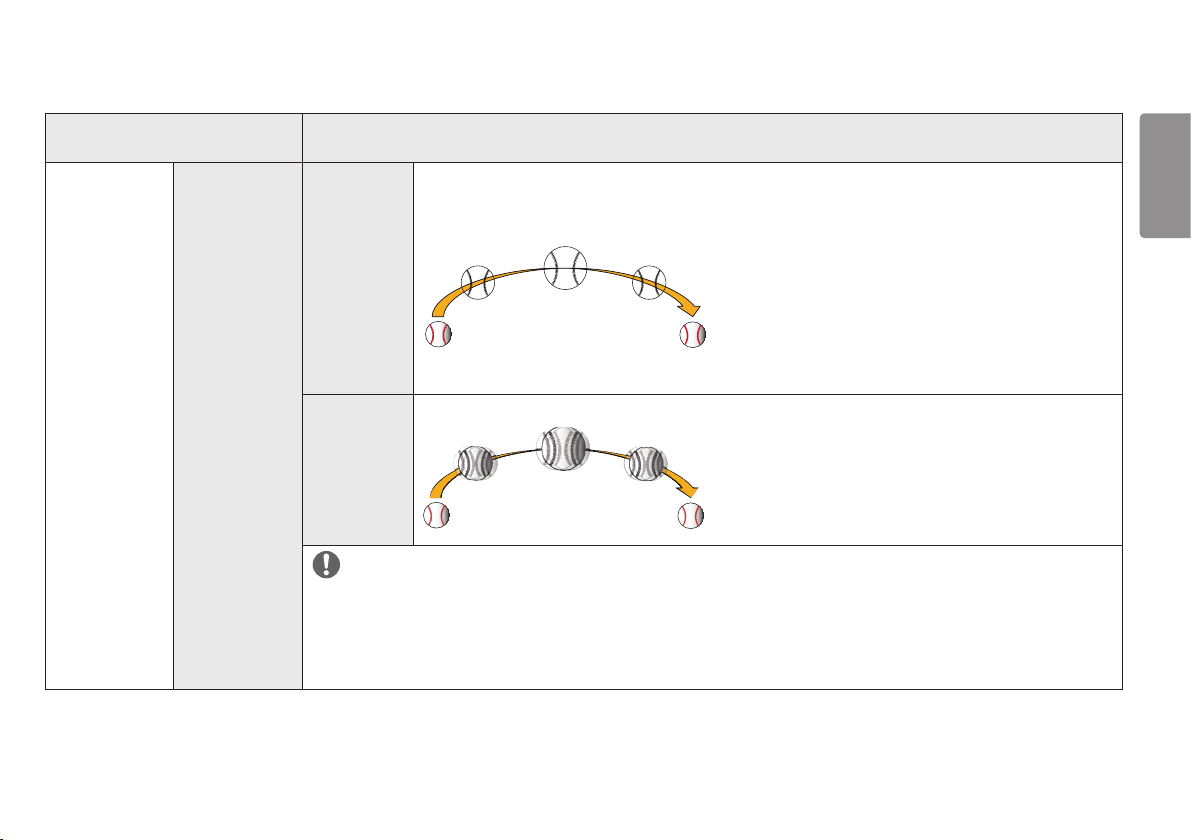
21
Menu (Meniu) > Game Adjust
(Žaidimo reguliavimas)
Game Adjust
(Žaidimo
reguliavimas)
1ms Motion Blur
Reduction
(tik 32GN600)
Aprašymas
Šiuo režimu sumažinamas judesio neryškumas greitai judančiuose vaizdo įrašuose. Norint maksimaliai išnaudoti šią
funkciją, pasirinkite 1920 x 1080 @ 120Hz/144Hz/165Hz, prieš įjungdami 1ms Motion Blur Reduction (judesio
neryškumo sumažinimas).
On (Įjungta)
Ši funkcija prieinama šiuo vertikaliu dažniu. (120Hz,144Hz,165Hz)
Išjungia 1ms Motion Blur Reduction (judesio neryškumo sumažinimas) režimą.
Off (Išjungta)
PASTABA
• Norint sumažinti judesio neryškumą, ryškumas sumažinamas galinės šviesos valdikliu.
• 1ms Motion Blur Reduction (judesio neryškumo sumažinimas) ir FreeSync ypatybių negalima naudoti tuo pačiu metu.
• Ši funkcija optimizuota žaidimams.
• Rekomenduojama išjungti, kai nesinaudojate žaidimo funkcijomis.
• 1ms Motion Blur Reduction (judesio neryškumo sumažinimas) veikimo metu gali prasidėti mirksėjimas.
LIETUVIŲ K.
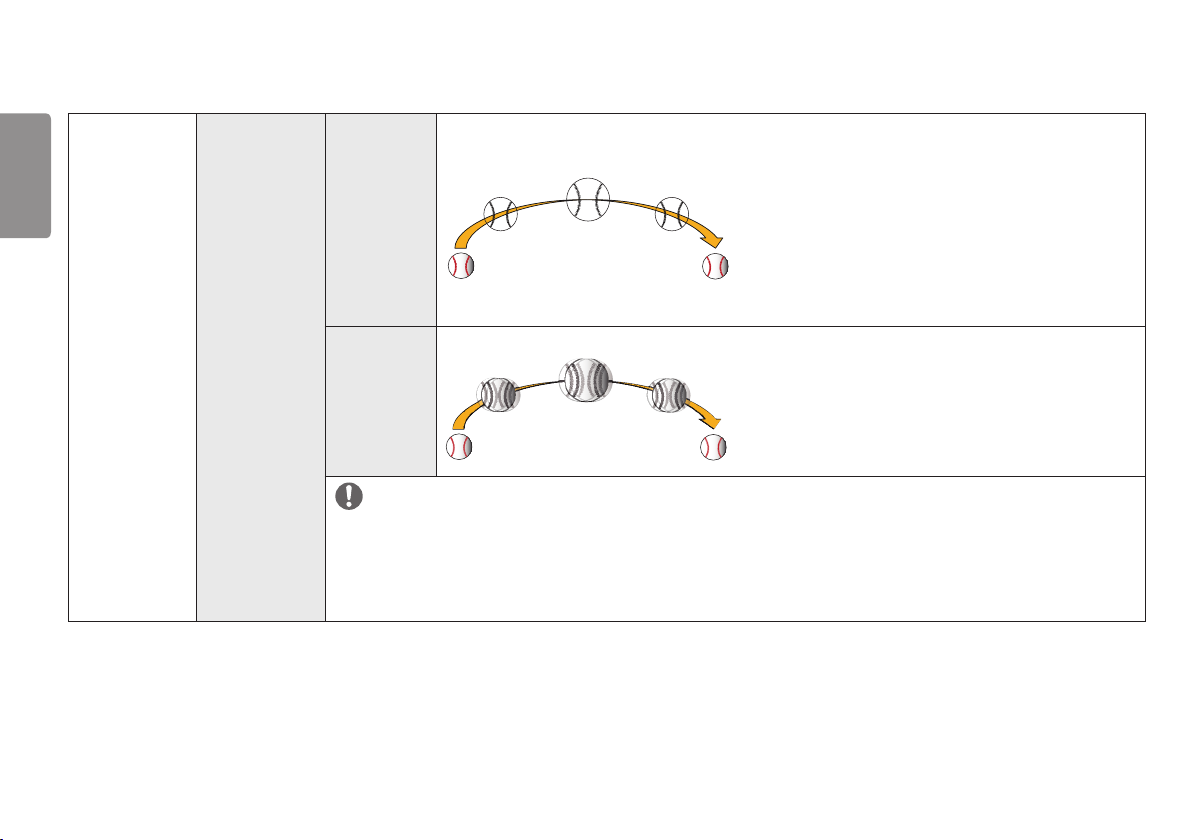
22
LIETUVIŲ K.
Game Adjust
(Žaidimo
reguliavimas)
Motion Blur
Reduction
(tik 24GN600,
27GN600)
Šiuo režimu sumažinamas judesio neryškumas greitai judančiuose vaizdo įrašuose. Norint maksimaliai išnaudoti šią
funkciją, pasirinkite 1920 x 1080 @ 120Hz/144Hz, prieš įjungdami Motion Blur Reduction.
On (Įjungta)
Ši funkcija prieinama šiuo vertikaliu dažniu. (120Hz,144Hz)
Išjungia Motion Blur Reduction režimą.
Off (Išjungta)
PASTABA
• Norint sumažinti judesio neryškumą, ryškumas sumažinamas galinės šviesos valdikliu.
• Motion Blur Reduction ir FreeSync ypatybių negalima naudoti tuo pačiu metu.
• Ši funkcija optimizuota žaidimams.
• Rekomenduojama išjungti, kai nesinaudojate žaidimo funkcijomis.
• Motion Blur Reduction veikimo metu gali prasidėti mirksėjimas.
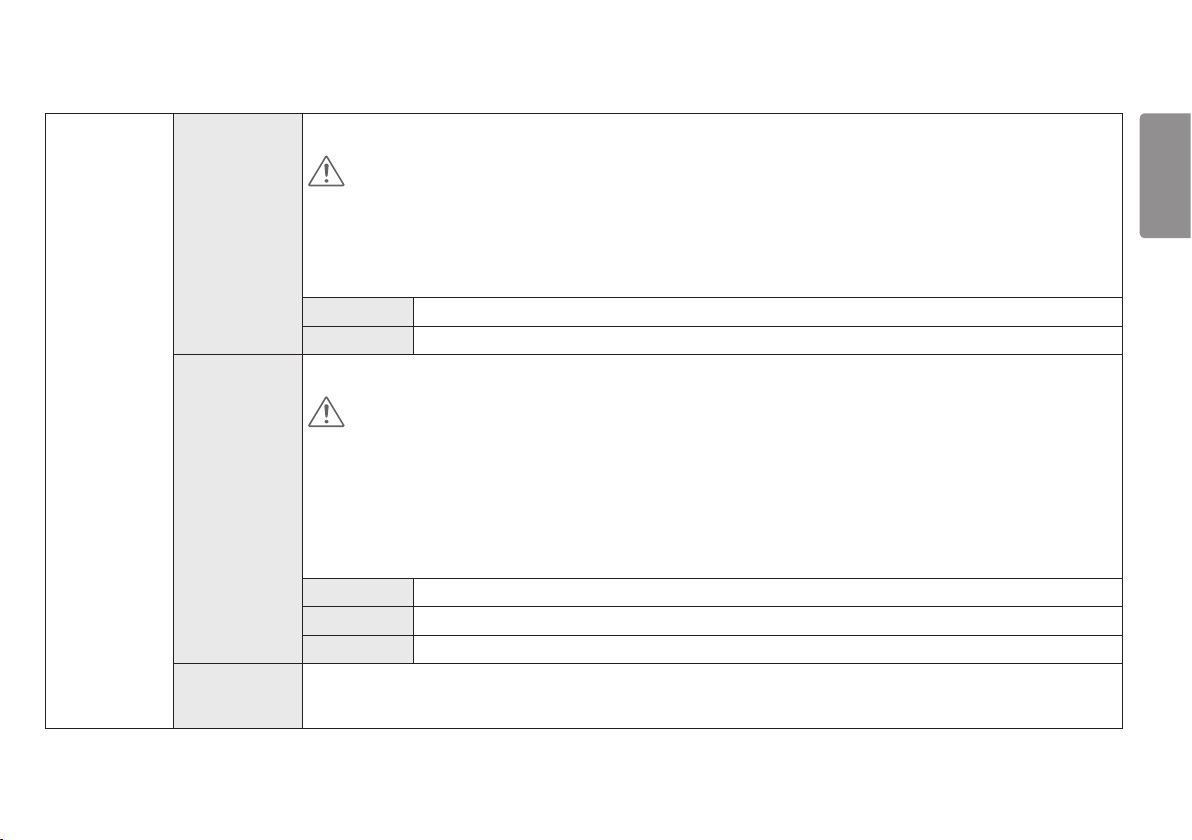
23
Game Adjust
(Žaidimo
reguliavimas)
FreeSync Premium
(tik 32GN600)
Adaptive-Sync
(tik 24GN600,
27GN600)
Black Stabilizer
(Juodos spalvos
stabilizavimas)
Užtikrinamas tolygus ir tikroviškas vaizdas sinchronizuojant vertikalų įvesties signalo dažnį su išvesties signalu.
DĖMESIO
• Palaikoma sąsaja: DisplayPort,HDMI.
• Palaikoma grafinė korta: grafinė korta, palaikanti AMD FreeSync, - būtina.
• Palaikoma versija: įsitikinkite, kad grafinė korta būtų atnaujinta naujausia tvarkykle.
• Daugiau informacijos ir reikalavimų rasite AMD tinklapyje:http://www.amd.com/FreeSync.
• Vienu metu negalima aktyvuoti FreeSync Premium ir 1ms Motion Blur Reduction funkcijų.
On (Įjungta) FreeSync funkcija įjungta.
Off (Išjungta) Įveda FreeSync bruožas.
Užtikrinamas tolygus ir tikroviškas vaizdas sinchronizuojant vertikalų įvesties signalo dažnį su išvesties signalu.
DĖMESIO
• Nurodomas meniu pavadinimas, patvirtintas norint patekti į HDMI AMD FreeSync Tier vietoj vardo Adaptive-Sync.
(FreeSync / FreeSync Premium / FreeSync Premium Pro)
• Palaikoma sąsaja: DisplayPort (Adaptive-Sync), HDMI (FreeSync).
• Palaikoma Grafikos kortelė: Grafikos kortelė kad parama NVIDIA's G-SYNC arba AMD’s FreeSync yra būtina.
• Palaikoma versija: įsitikinkite, kad grafinė korta būtų atnaujinta naujausia tvarkykle.
• Dėl daugiau informacijos ir reikalavimus, nurodykite į NVIDIA Interneto svetainė (www.nvidia.com) ir AMD Interneto svetainė (www.
amd.com).
Extended Adaptive-Sync funkcija įjungta.
Basic Adaptive-Sync funkcija įjungta.
Off (Išjungta) Įveda Adaptive-Sync bruožas.
Galite valdyti juodos spalvos kontrastą, kad geriau matytumėte tamsias scenas.
Tamsiame žaidimo ekrane galite lengvai atskirti objektus.
LIETUVIŲ K.
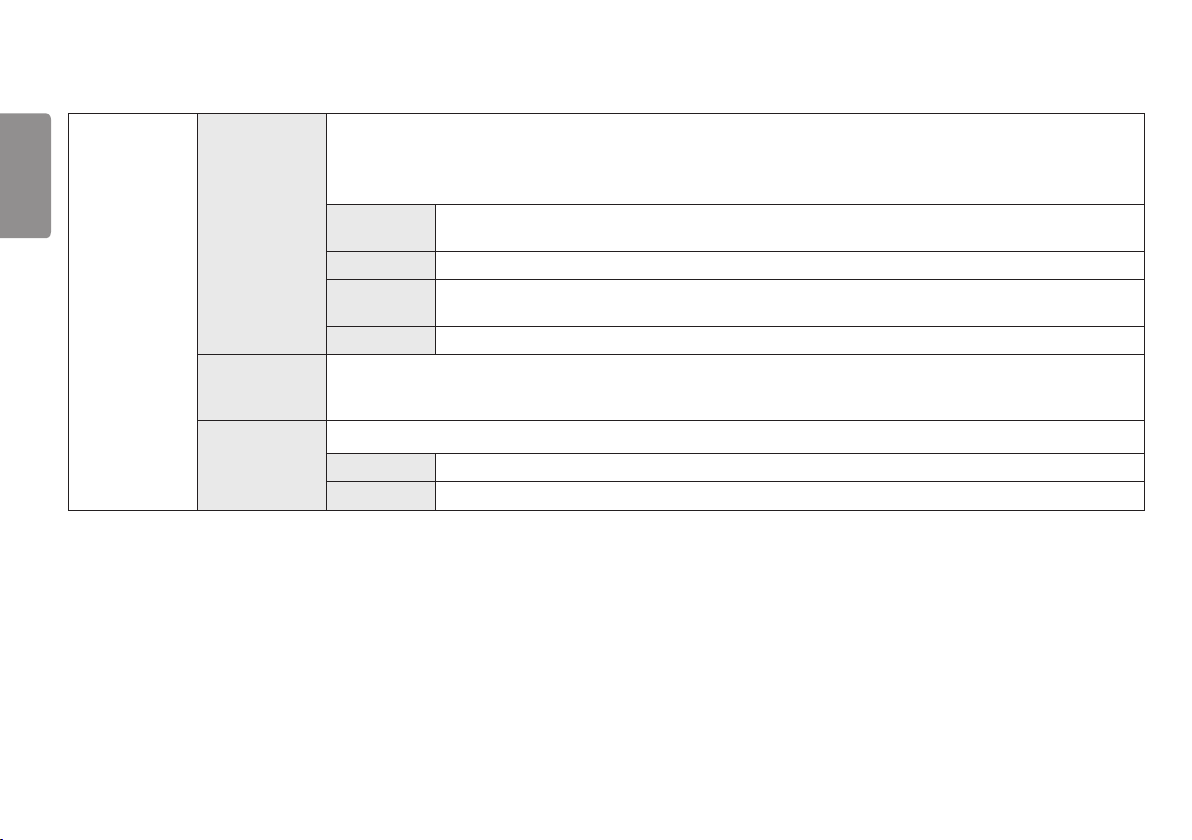
24
LIETUVIŲ K.
Game Adjust
(Žaidimo
reguliavimas)
Response Time
(Reakcijos laikas)
Cross Hair
(Taikinys)
Game Reset
(Žaidimo
atstatymas)
Remiantis ekrano greičiu, nustatomas rodomo vaizdo reakcijos laikas.
Įprastoje aplinkoje rekomenduojama nustatyti Fast (Greitas).
Jei vaizdas keičiasi greitai, rekomenduojama nustatyti Faster (Greičiau).
Pasirinkę Greitesnis Režimas , Judesio Suliejimas gali vykti priklausomai nuo turinio.
Faster
(Greičiau)
Fast (Greitas) Reakcijos laikas nustatomas į Fast (Greitas).
Normal
(Standartinis)
Off (Išjungta) Nenaudoja laiko reakcijos gerinimo funkcijos.
Taikinys rodo žymę ekrano centre, skirtą šaudymo pirmu asmeniu (FPS) žaidimams. Naudotojai gali rinktis jų žaidimo aplinką
atitinkantį taikinį iš keturių skirtingų taikinių.
• Kai monitorius išjungtas arba veikia energijos taupymo režimu, Cross Hair (Taikinio) funkcija automatiškai išsijungia.
Do you want to reset your Game settings?
No Atšaukia pasirinkimą.
Yes Grįžta į numatytuosius nustatymus.
Reakcijos laikas nustatomas į Faster (Greičiau).
Reakcijos laikas nustatomas į Normal (Standartinis).
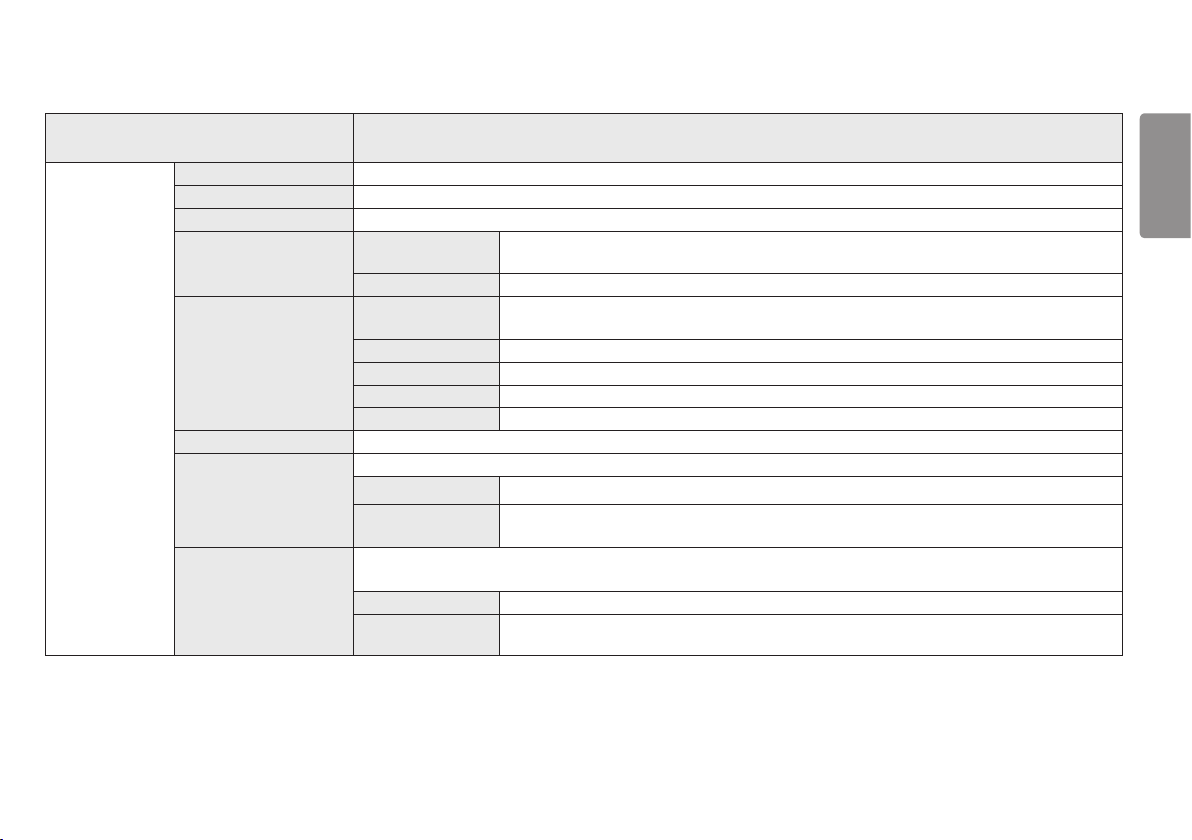
25
Menu (Meniu) > Picture Adjust (Vaizdo
reguliavimas)
Brightness Reguliuoja ekrano ryškumą.
Contrast Reguliuoja ekrano kontrastą.
Sharpness (Aiškumas) Reguliuojamas ekrano aiškumas.
Gamma (Gama)
Color Temp (Spalvų
Picture Adjust
(Vaizdo
reguliavimas)
temp.)
R/G/B Galite pakeisti vaizdo spalvas naudodami Red (Raudona), Green (Žalia) ir Blue (Mėlyna) spalvas.
Six Color
Black Level (Juodos
spalvos sodrumas)
Aprašymas
Mode 1, Mode 2,
Mode 3
Mode 4 Jeigu nereikia reguliuoti gama nustatymų, pasirinkite Mode 4.
Custom (Individualus
nustatymas)
Warm (Šilta) Nustato rausvo tono ekrano spalvas.
Medium (Vidutinis) Nustato ekrano spalvą tarp raudono ir mėlyno tono.
Cool (Vėsi) Nustato melsvo tono ekrano spalvas.
Manual Vartotojas gali nustatyti spalvos temperatūrą.
Galima keisti spalvas pagal kliento reikalavimus keičiant šešių spalvų sodrumą ir išsaugant nustatymus.
Hue Reguliuojamas ekrano tonas.
Saturation
Nustatomas perėjimo lygis (tik HDMI).
yPerėjimas: tai nuoroda vaizdo signalui, nurodanti tamsiausia spalvą, kokią gali rodyti monitorius.
High(Aukštas) Palaiko esamą ekrano kontrastą.
Low (Žemas)
Kuo aukštesnė gamos vertė, tuo tamsesnis vaizdas. Kuo mažesnė gamos vertė, tuo vaizdas
šviesesnis.
Vartotojas gali reguliuoti raudoną, žalią arba mėlyną spalvą pagal poreikį.
Reguliuojamas ekrano spalvų grynis. Kuo mažesnė vertė, tuo mažiau sodrios ir ryškesnės spalvos.
Kuo aukštesnė vertė, tuo sodresnės ir tamsesnės spalvos.
Sumažinamas juodos spalvos kiekis ir padidinamas baltos
spalvos kiekis dabartiniame ekrano kontrasto santykyje.
LIETUVIŲ K.

26
LIETUVIŲ K.
Picture Adjust
(Vaizdo
reguliavimas)
DFC
Picture Reset (Vaizdo
atstatymas)
On (Įjungta) Automatiškai pagal ekraną reguliuojamas šviesumas.
Off (Išjungta) Išjungiama DFC funkcija.
Do you want to reset your picture settings?
No Atšaukia pasirinkimą.
Yes Grįžta į numatytuosius nustatymus.

27
Menu (Meniu) > Input (Įvestis) Aprašymas
Input (Įvestis)
Input List (Įvesčių
sąrašas)
Aspect Ratio (Vaizdo
formatas)
Auto Input Switch
Parenkamas įvesties režimas.
Reguliuojamas ekrano vaizdo formatas.
Full Wide (Visas plotis) Vaizdo įrašai rodomi plačiame ekrane, nepriklausomai nuo vaizdo įrašų signalo įvesties.
Original (Originalus) Rodo vaizdą pagal įvesties vaizdo signalo vaizdo formatą.
PASTABA
• Jei yra parinkta rekomenduojama skiriamoji geba, ekranas, pasirinkus parinktį „Full Wide (Visas plotis)“ ar „Original
(Originalus)“ gali atrodyti vienodai. (1920 x 1080)
Kai automatinis įvesties jungiklis nustatytas „On“ (Įjungta) režimu, monitorius automatiškai perjungiamas nauja įvestimi, kai
prijungiama.
On (Įjungta) Aktyvuoja Auto Input Switch.
Off (Išjungta) Išjungia Auto Input Switch.
LIETUVIŲ K.

28
Menu (Meniu) > General
LIETUVIŲ K.
(Bendra)
General
(Bendra)
Language (Kalba) Meniu ekrane nustato norimą kalbą.
High (Aukštas) Didelio efektyvumo SMART ENERGY SAVING funkcija taupo energiją.
Low (Žemas) Mažo efektyvumo SMART ENERGY SAVING funkcija taupo energiją.
SMART ENERGY
SAVING
Power LED
(Maitinimo LED)
Automatic Standby
(Automatinis
budėjimas)
HDMI
Compatibility
Mode
DisplayPort
Version
(DisplayPort
versija)
Off (Išjungta) Išjungiama SMART ENERGY SAVING funkcija.
PASTABA
• Energijos taupymo duomenų vertė gali skirtis, priklausomai nuo plokščių ir plokščių tiekėjų.
• Jei pasirinkta SMART ENERGY SAVING parinktis High (Didelis) arba Low (Mažas), monitoriaus skaistis tampa mažesnis ar didesnis
priklausomai nuo šaltinio.
On (Įjungta) Maitinimo LED automatiškai įjungiamas.
Off (Išjungta) Maitinimo LED išjungiamas.
Funkcija, kuri ekrane neatliekant jokių veiksmų tam tikrą laiką, monitorių išjungia automatiškai. Galite nustatyti laikmačio automatinio
išjungimo funkciją.
„HDMI Compatibility Mode“ (HDMI suderinimo režimas) ypatybė gali atpažinti pasenusią įrangą, kuri nepalaiko HDMI 2.0.
On (Įjungta) Aktyvuoja HDMI Compatibility Mode (HDMI suderinimo režimas).
Off (Išjungta) Išjungia HDMI Compatibility Mode (HDMI suderinimo režimas).
PASTABA
• Jei prijungtasis įtaisas nepalaiko HDMI Compatibility Mode (HDMI suderinimo režimas) ekranas ar garsas gali tinkamai neveikti.
• Kai kurios senesnių versijų grafikos kortelės nepalaiko HDMI 2.0, bet galite pasirinkti HDMI 2.0 skiriamąją gebą lango valdymo pulte.
• Todėl ekranas gali rodyti nenormaliai.
Please set the DisplayPort version to match the version of the connected external device(1.4,1.2 and 1.1) . If you want to use the HDR,
select the DP version to 1.4 .
(8H, 6H, 4H ar
Off (Išjungta)
Aprašymas
)

29
General
(Bendra)
Buzzer
OSD Lock (OSD
užraktas)
Information
(Informacija)
Reset to Initial
Settings
Ši ypatybė leidžia jums nustatyti iš Buzzer, kai įjungiamas jūsų monitoriaus maitinimas on,
On (Įjungta) Monitoriuje įjungiamas Buzzer.
Off (Išjungta) Monitoriuje išjungiamas Buzzer.
Ši funkcija išjungia meniu konfigūravimo ir reguliavimo funkcijas.
On (Įjungta) Įjungiamas OSD Lock (OSD užraktas).
Off (Išjungta) Išjungiamas OSD Lock (OSD užraktas).
PASTABA
• Išjungiamos visos funkcijos, išskyrus Brightness (Ryškumas), Contrast parinktyje Picture Adjust (Vaizdo reguliavimas), Input (Įvestis),
OSD Lock (OSD užraktas) ir Information (Informacija) parinktyje General (Bendra).
Monitorius pateikia šią informaciją: Total Power On Time (bendrasis maitinimo įjungimo laikas), Resolution (skiriamoji galia).
No Atšaukia pasirinkimą.
Yes Grįžta į numatytuosius nustatymus.
LIETUVIŲ K.

30
LIETUVIŲ K.
TRIKDŽIŲ ŠALINIMAS
Ekrane nieko nerodoma.
Ar monitoriaus maitinimo laidas yra įjungtas? • Patikrinkite, ar maitinimo laidas yra tinkamai įjungtas į elektros lizdą.
Ar maitinimo LED dega? • Patikrinkite maitinimo laido jungtį ir paspauskite maitinimo mygtuką.
Ar yra įjungtas maitinimas ir maitinimo LED šviečia
baltai?
Ar mirksi maitinimo LED? • Jei monitorius veikia miego režimu, pajudinkite pelę arba paspauskite bet kurį klaviatūros klavišą, kad įjungtumėte
Ar rodoma žinutė The screen is not currently
set to the recommended resolution. If you
have no video or the screen flickers, see
the troubleshooting guide in the product
owner’s manual. (Šiuo metu nenustatyta
rekomenduojama ekrano rezoliucija. Jei nematote
vaizdo įrašo arba ekranas mirga, žr. trikčių
šalinimo vadovą produkto naudotojo vadove.)?
Ar vis dar rodomas pranešimas No Signal (Nėra
signalo)?
Ar įdiegėte ekrano tvarkyklę? • Įsitikinkite, kad siunčiatės monitoriaus tvarkyklę iš mūsų tinklapio:
• Patikrinkite, ar prijungta įvestis įjungta (Menu (Meniu) > Input (Įvestis)).
ekraną.
• Patikrinkite, ar kompiuteris yra įjungtas.
• Ši problema pasireiškia, jei kompiuterio (vaizdo plokštės) siunčiami signalai nepatenka į rekomenduojamą horizontalų
arba vertikalų monitoriaus dažnio diapazoną. Perskaitykite šio vartotojo vadovo Gaminio specifikacijos skyrių ir
nustatykite atitinkamą dažnį.
• Pranešimas rodomas, kaip tarp kompiuterio ir monitoriaus nėra signalo kabelio arba jis yra atjungtas. Patikrinkite kabelį ir
iš naujo jį prijunkite.
http://www.lg.com
• Įsitikinkite, kad vaizdo plokštė palaiko Plug and Play (Savaiminis įdiegimas) funkciją.
.
Kai kurios funkcijos yra išjungtos.
Ar paspaudę Menu (Meniu) mygtuką negalite
pasirinkti kai kurių funkcijų?
• OSD yra užrakintas. Eikite į Menu (Meniu) > General (Bendra) ir nustatykite parinktį OSD Lock (OSD užraktas) į
padėtį Off (Išjungta).

31
Vaizdas toliau bus rodomas ekrane.
Ar vaizdas lieka užstrigęs, net jei
monitorių išjungiate?
Ekrane rodomas vaizdas yra nestabilus ir juda. / Monitoriuje rodomi vaizdai palieka šešėlių atspindžius.
Ar pasirinkote rekomenduojamą skiriamąją
gebą?
• Jei ekrane ilgą laiką rodomas vienas vaizdas, galima sugadinti monitorių ir vaizdas bus užlaikomas.
• Naudokite ekrano užsklandą, kad prailgintumėte monitoriaus veikimo laiką.
• Jei pasirinkta HDMI 1080i 60 / 50 Hz skiriamoji geba (persidengianti), ekranas gali mirksėti. Skiriamąją gebą pakeiskite į 1080p
arba į rekomenduojamą gebą.
PASTABA
• Vertikalus dažnis: tam, kad būtų rodomas vaizdas, ekranas turi būti atnaujinamas daugybę kartų per sekundę, kaip fluorescentinė lempa. Per sekundę atnaujinamo ekrano
skaičius vaidinamas vertikaliu dažniu, arba atnaujinimo sparta ir išreiškiama Hz.
• Horizontalus dažnis: laikas, kurio reikia parodyti vieną horizontalią liniją, vadinamas horizontaliu ciklu. Jei 1 yra padalinamas horizontaliu intervalu, rezultatas – per sekundę
rodomų horizontalių linijų skaičius. Šis skaičius tai horizontalusis dažnis, kuris yra išreiškiamas kHz.
• Patikrinkite, ar vaizdo plokštės skiriamoji geba arba dažnis atitinka leidžiamą monitoriaus diapazoną ir nustatykite rekomenduojamą (optimalią) skiriamąją gebą Windows
pasirinkę Valdymo skydas > Ekranas > Menu (Meniu). (Nustatymas gali skirti priklausomai nuo naudojamos operacinės sistemos.)
• Jei rekomenduojama (optimali) vaizdo plokštės skiriamoji geba nebus nustatyta, tekstas gali susilieti, ekranas gali būti pritemęs, vaizdas ekrane gali būti nukirstas arba
netinkamai sulygiuotas.
• Nustatymo metodai gali skirtis priklausomai nuo kompiuterio ar operacinės sistemos, todėl kai kurios skiriamosios gebos gali neveikti, priklausomai nuo vaizdo plokštės veikimo.
Tokiu atveju kreipkitės pagalbos į kompiuterio ar vaizdo plokštės gamintoją.
• Kai kurios vaizdo plokštės gali nepalaikyti 1920 x 1080 skiriamosios gebos. Jei skiriamoji geba negali būti rodoma, susisiekite su savo vaizdo plokštės gamintoju.
LIETUVIŲ K.

32
Ekrano spalvos nenormalios.
LIETUVIŲ K.
Ar ekrano spalvos atrodo išblukusios
(16 spalvų)?
Ar ekrano spalvos yra nepastovios, ar
rodomas nespalvotas vaizdas?
Ar ekrane matomos dėmės? • Naudojant monitorių ekrane gali atsirasti keistų dėmių (raudonų, žalių, mėlynų, baltų ar juodų). Tai normalu LCD ekranams. Tai nėra
Iš ausinių prievado nesklinda garsas.
Ar naudojant DP (DisplayPort) ar HDMI
įvestį vaizdai rodomi be garso?
• Nustatykite 24 bitų spalvas (tikrąsias spalvas) arba aukštesnį nustatymą. Naudojant Windows , eikite į Valdymo skydas >
Ekranas > Menu (Meniu) > Spalvų kokybė . (Nustatymas gali skirti priklausomai nuo naudojamos operacinės sistemos.)
• Patikrinkite ar tinkamai prijungtas signalo kabelis. Iš naujo prijunkite laidą arba pakartotinai įstatykite kompiuterio vaizdo plokštę.
gedimas ir nėra susiję su monitoriaus veikimu.
• Įsitikinkite, kad ausinių prievado jungtys yra tinkamai pagamintos.
• Pamėginkite padidinti garsumą valdymo mygtuku.
• Nustatykite kompiuterio garso išvestį į naudojamą monitorių: būdami Microsoft Windows pasirinkite Valdymo skydas >
Aparatinė įranga ir garsas > Garsas > Nustatykite monitorių kaip numatytąjį įrenginį. (Nustatymas gali skirti priklausomai
nuo naudojamos operacinės sistemos.)

33
GAMINIO SPECIFIKACIJOS
24GN600
LCD ekranas Spalvų sodrumas Palaikomos 8 bitų / 10 bitų spalvos.
Skiriamoji geba Maks. skiriamoji geba 1920 x 1080 esant 144 Hz
Rekomenduojama skiriamoji geba 1920 x 1080 esant 144 Hz
Energijos šaltiniai Galios vertinimas 19 V 2,0 A
Energijos sąnaudos
(įprastos)
AC / DC adapteris ADS-45SN-19-3 19040G, kurį pagamino SHENZHEN HONOR ELECTRONIC'as
ADS-45SQ-19-3 19040E, kurį pagamino SHENZHEN HONOR ELECTRONIC'as
ADS-45FSQ-19 19040EPG-1, kurį pagamino SHENZHEN HONOR ELECTRONIC'as
ADS-45FSQ-19 19040EPK-1, kurį pagamino SHENZHEN HONOR ELECTRONIC'as
ADS-45FSQ-19 19040EPCU-1, kurį pagamino SHENZHEN HONOR ELECTRONIC'as
ADS-45FSQ-19 19040EPBR-1, kurį pagamino SHENZHEN HONOR ELECTRONIC'as
LCAP21C, kurį pagamino LIEN CHANG ELECTRONIC ENTERPRISE'as
LCAP26B-E, kurį pagamino LIEN CHANG ELECTRONIC ENTERPRISE'as
LCAP26B-A, kurį pagamino LIEN CHANG ELECTRONIC ENTERPRISE'as
Išvestis: 19 V 2,1 A
Aplinkos sąlygos Veikimo sąlygos Temperatūra: nuo 0 °C iki 40 °C;
Sandėliavimo sąlygos Temperatūra: nuo -20 °C iki 60 °C;
Įjungta: 32 W įpr. (Pristatymo būklė)*
Miego režimu: ≤ 0,5 W **
Išjungimo režimas: ≤ 0,3 W
Drėgmė: Mažesnė nei 80 proc.
Drėgmė: Mažesnė nei 85 proc.
LIETUVIŲ K.
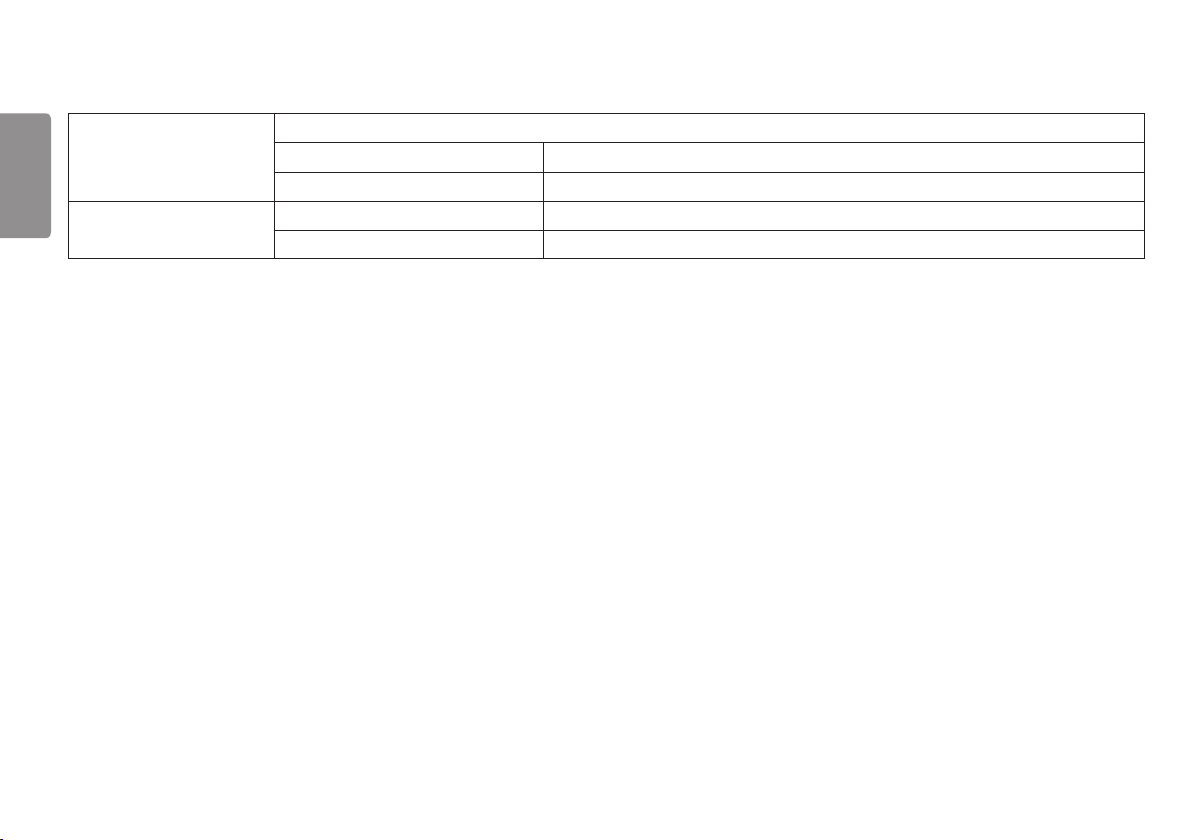
34
Matmenys Monitoriaus dydis (plotis x aukštis x gylis)
LIETUVIŲ K.
Su stovu 540,8 x 408,9 x 180,5 (mm)
Be stovo 540,8 x 323,8 x 42,8 (mm)
Svoris (be pakuotės) Su stovu 4,0 kg
Be stovo 3,5 kg
Specifikacijos gali būti keičiamos be išankstinio pranešimo.
Energijos sąnaudų lygis gali skirtis priklausomai nuo veikimo sąlygų ir monitoriaus nustatymų.
* „On“ (Įjungta) režimo elektros energijos suvartojimas matuojamas pagal LGE testavimo standarto reikalavimus (visapusis baltos spalvos, maksimali skiriamoji geba).
** Monitorius pereis į Užmigimo Režimas po kelių minučių (maks. 5 minučių).
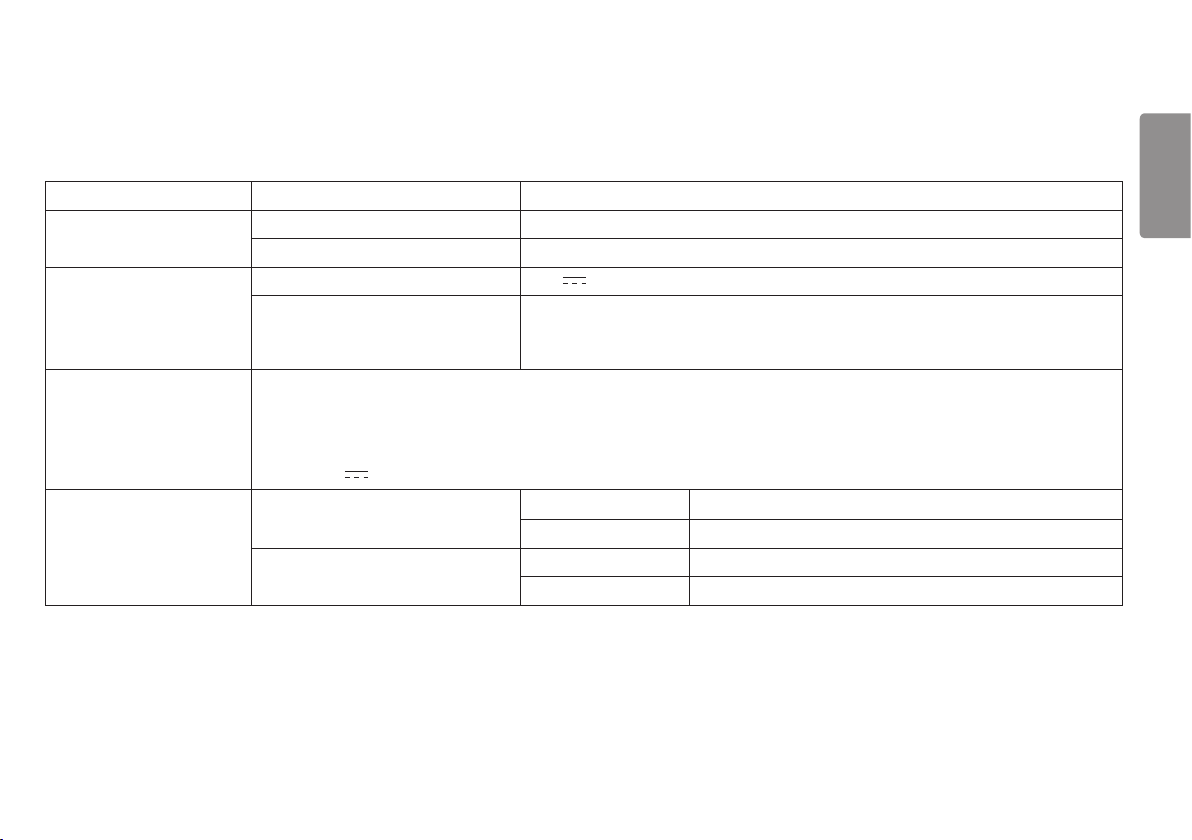
35
GAMINIO SPECIFIKACIJOS
27GN600
LCD ekranas Spalvų sodrumas Palaikomos 8 bitų / 10 bitų spalvos.
Skiriamoji geba Maks. skiriamoji geba 1920 x 1080 esant 144 Hz
Rekomenduojama skiriamoji geba 1920 x 1080 esant 144 Hz
Energijos šaltiniai Galios vertinimas 19 V 2,4 A
Energijos sąnaudos
(įprastos)
AC / DC adapteris DA-48F19, kurį pagamino Asian Power Devices Inc.'as
ADS-48FSK-19 19048EPCU-1, kurį pagamino SHENZHEN HONOR ELECTRONIC'as
ADS-48FSK-19 19048EPK-1, kurį pagamino SHENZHEN HONOR ELECTRONIC'as
ADS-48FSK-19 19048EPG-1, kurį pagamino SHENZHEN HONOR ELECTRONIC'as
Išvestis: 19 V 2,53 A
Aplinkos sąlygos Veikimo sąlygos Temperatūra: nuo 0 °C iki 40 °C;
Sandėliavimo sąlygos Temperatūra: nuo -20 °C iki 60 °C;
Įjungta: 43 W įpr. (Pristatymo būklė)*
Miego režimu: ≤ 0,5 W **
Išjungimo režimas: ≤ 0,3 W
Drėgmė: Mažesnė nei 80 proc.
Drėgmė: Mažesnė nei 85 proc.
LIETUVIŲ K.
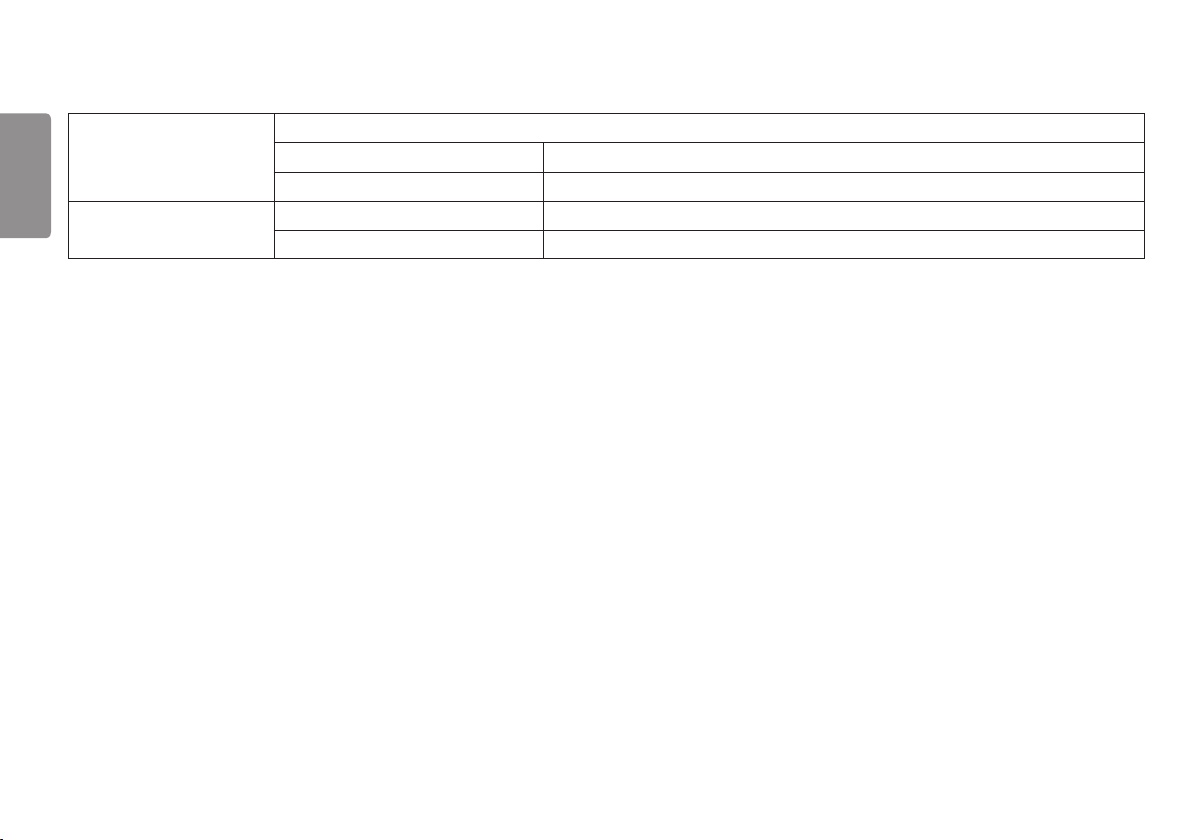
36
Matmenys Monitoriaus dydis (plotis x aukštis x gylis)
LIETUVIŲ K.
Su stovu 614,2 x 454,2 x 224,8 (mm)
Be stovo 614,2 x 364,8 x 51,7 (mm)
Svoris (be pakuotės) Su stovu 5,8 kg
Be stovo 5,1 kg
Specifikacijos gali būti keičiamos be išankstinio pranešimo.
Energijos sąnaudų lygis gali skirtis priklausomai nuo veikimo sąlygų ir monitoriaus nustatymų.
* „On“ (Įjungta) režimo elektros energijos suvartojimas matuojamas pagal LGE testavimo standarto reikalavimus (visapusis baltos spalvos, maksimali skiriamoji geba).
** Monitorius pereis į Užmigimo Režimas po kelių minučių (maks. 5 minučių).
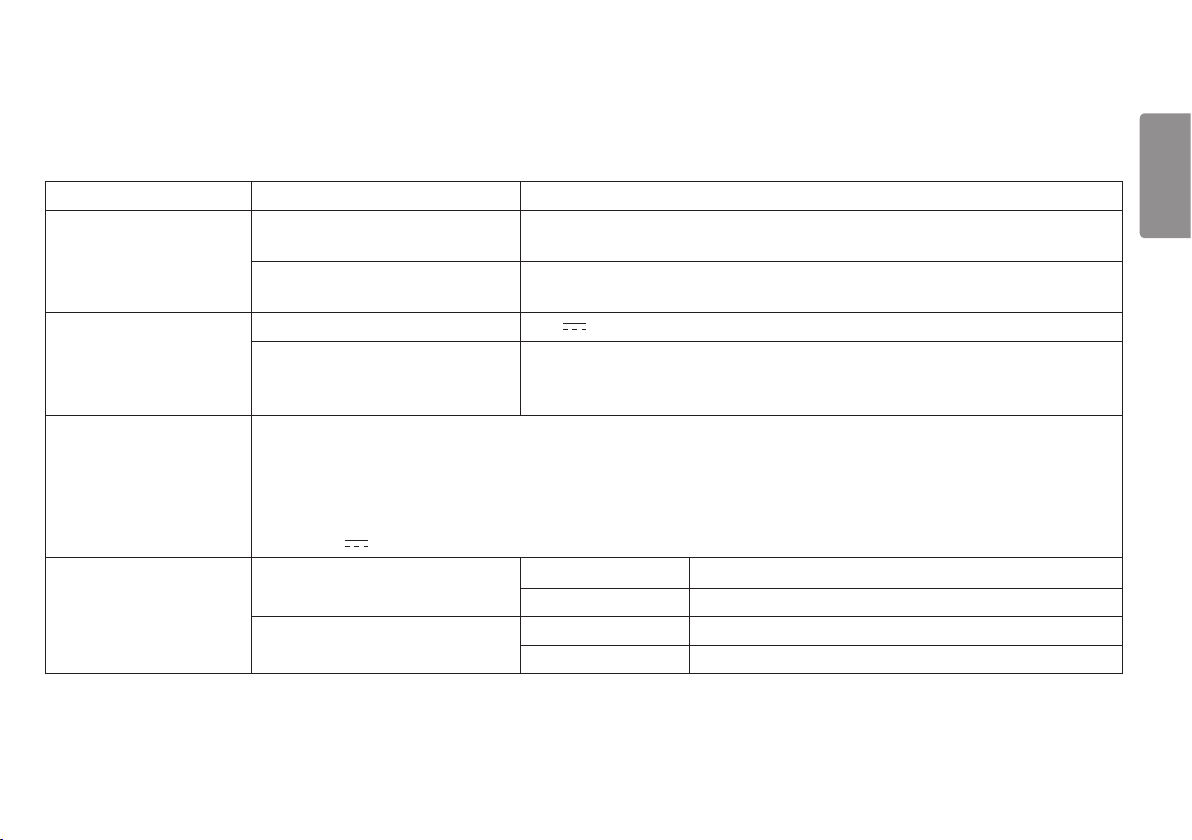
37
GAMINIO SPECIFIKACIJOS
32GN600
LCD ekranas Spalvų sodrumas Palaikomos 8 bitų / 10 bitų spalvos.
Skiriamoji geba Maks. skiriamoji geba 2560 x 1440 esant 144 Hz (HDMI)
2560 x 1440 esant 165 Hz (DP)
Rekomenduojama skiriamoji geba 2560 x 1440 esant 144 Hz (HDMI)
2560 x 1440 esant 165 Hz (DP)
Energijos šaltiniai Galios vertinimas 19 V 3,3 A
Energijos sąnaudos
(įprastos)
AC / DC adapteris DA-65G19, kurį pagamino Asian Power Devices Inc.'as
LCAP39, kurį pagamino LIEN CHANG ELECTRONIC ENTERPRISE'as
ADS-65FAI-19 19065EPG-1, kurį pagamino SHENZHEN HONOR ELECTRONIC'as
ADS-65FAI-19 19065EPK-1, kurį pagamino SHENZHEN HONOR ELECTRONIC'as
ADS-65FAI-19 19065EPCU-1, kurį pagamino SHENZHEN HONOR ELECTRONIC'as
Išvestis: 19 V 3,42 A
Aplinkos sąlygos Veikimo sąlygos Temperatūra: nuo 0 °C iki 40 °C;
Sandėliavimo sąlygos Temperatūra: nuo -20 °C iki 60 °C;
Įjungta: 60 W įpr. (Pristatymo būklė)*
Miego režimu: ≤ 0,5 W **
Išjungimo režimas: ≤ 0,3 W
Drėgmė: Mažesnė nei 80 proc.
Drėgmė: Mažesnė nei 85 proc.
LIETUVIŲ K.
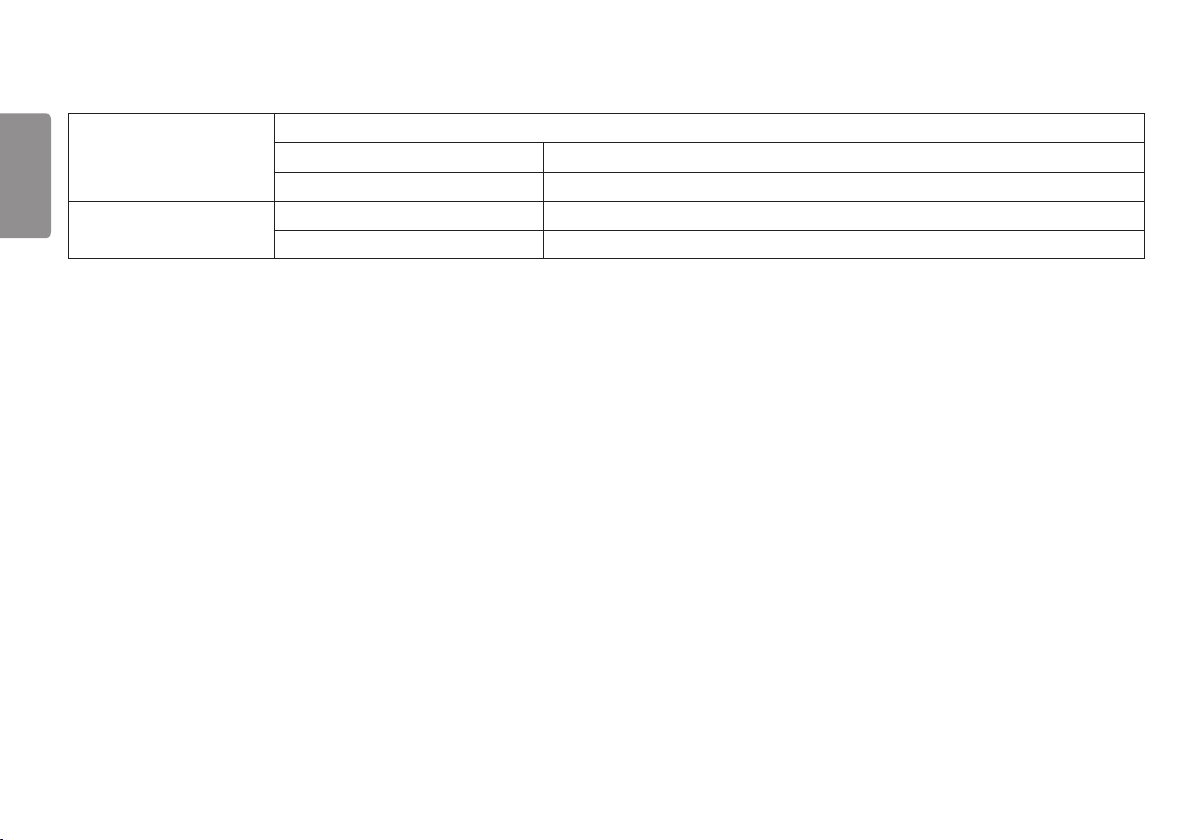
38
Matmenys Monitoriaus dydis (plotis x aukštis x gylis)
LIETUVIŲ K.
Su stovu 714,7 x 515,1 x 224,8 (mm)
Be stovo 714,7 x 428 x 77,5 (mm)
Svoris (be pakuotės) Su stovu 5,9 kg
Be stovo 5,2 kg
Specifikacijos gali būti keičiamos be išankstinio pranešimo.
Energijos sąnaudų lygis gali skirtis priklausomai nuo veikimo sąlygų ir monitoriaus nustatymų.
* „On“ (Įjungta) režimo elektros energijos suvartojimas matuojamas pagal LGE testavimo standarto reikalavimus (visapusis baltos spalvos, maksimali skiriamoji geba).
** Monitorius pereis į Užmigimo Režimas po kelių minučių (maks. 5 minučių).

39
Gamyklinis palaikymo režimas
(Iš anksto nustatytas režimas, HDMI/ DisplayPort PC)
24GN600
Iš anksto nustatytas
režimas
640 x 480 31,469 59,94 -/-
800 x 600 76,302 120 +/-
800 x 600 37,879 60,317 +/+
1024 x 768 97,551 120 +/-
1024 x 768 48,363 60,0 -/-
1280 x 720 45 60 +/+ DisplayPort
1920 x 1080 67,5 60 +/+
1920 x 1080 84,36 74,99 +/+
1920 x 1080 137,26 119,98 (120) +/+
1920 x 1080 168,46 143,98 +/-
Horizontalusis dažnis (kHz) Vertikalusis dažnis (Hz) Poliškumas (H / V) Pastabos
LIETUVIŲ K.
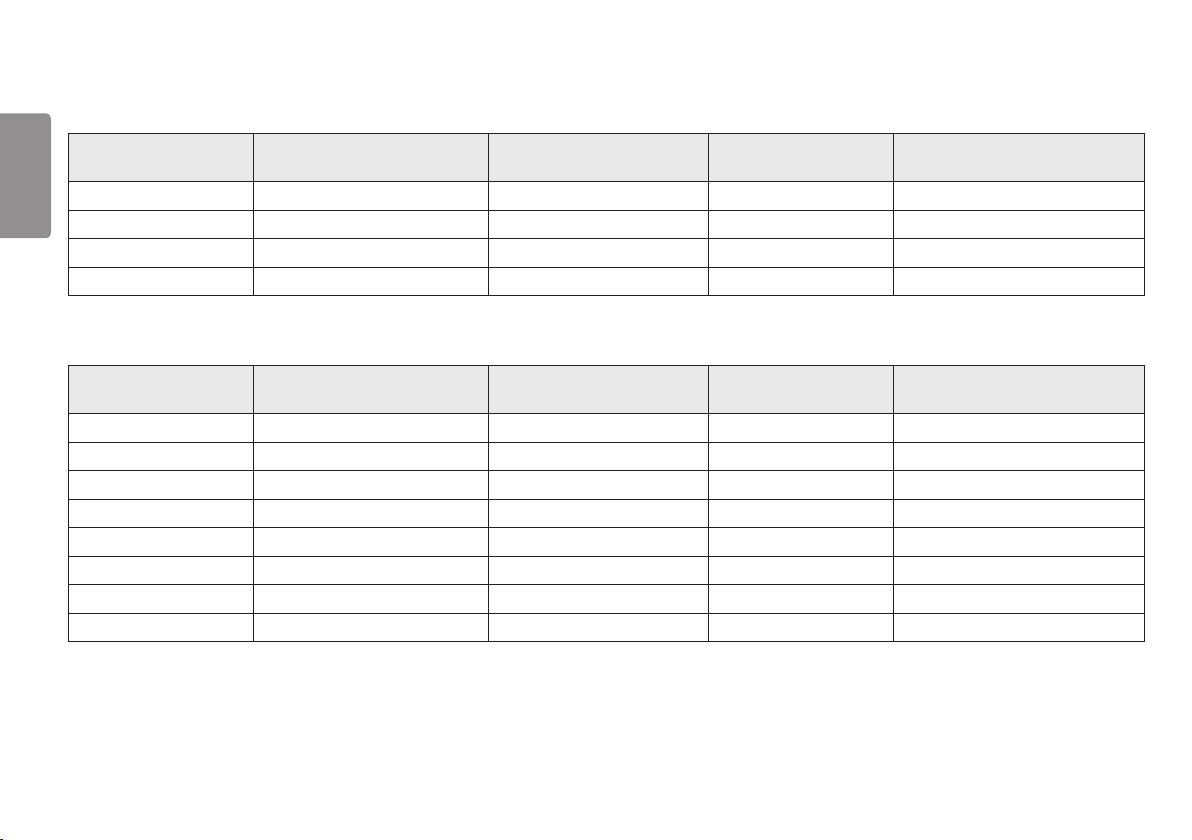
40
27GN600
LIETUVIŲ K.
32GN600
Iš anksto nustatytas
režimas
640 x 480 31,469 59,94 -/-
1920 x 1080 67,5 60 +/+
1920 x 1080 137,26 119,98 +/+
1920 x 1080 168,46 143,98 +/+
Iš anksto nustatytas
režimas
640 x 480 31,469 59,94 -/-
800 x 600 37,879 60,317 +/+
1024 x 768 48,363 60 -/-
1920 x 1080 67,5 60 +/+
2560 x 1440 88,79 74,99 +/-
2560 x 1440 183 120 +/+
2560 x 1440 222,15 143,97 +/-
2560 x 1440 249,74 164,96 +/-
Horizontalusis dažnis (kHz) Vertikalusis dažnis (Hz) Poliškumas (H / V) Pastabos
Horizontalusis dažnis (kHz) Vertikalusis dažnis (Hz) Poliškumas (H / V) Pastabos
Jei naudosite nepalaikomo dažnio įvesties laiką, galite patirti atsako greičio ar vaizdo kokybės trikdžius.

41
HDMI sinchronizavimas (vaizdas)
24GN600 32GN600
Iš anksto nustatytas režimas Horizontalusis dažnis (kHz) Vertikalusis dažnis (Hz) Pastabos
480P 31,5 60
720P 45 60
1080P 67,5 60
1080P 135 120 HDMI Compatibility Mode: Off
2160P 135 60 HDMI Compatibility Mode: Off
LIETUVIŲ K.

42
27GN600
LIETUVIŲ K.
Iš anksto nustatytas
režimas
480P 31,5 60
576P 31,25 50
720P 37,5 50
720P 45 60
1080P 56,25 50
1080P 67,5 60
1080P 135 120 HDMI Compatibility Mode: Off
2160P 54 24 HDMI Compatibility Mode: Off
2160P 56,25 25 HDMI Compatibility Mode: Off
2160P 67,5 30 HDMI Compatibility Mode: Off
2160P 112,5 50 HDMI Compatibility Mode: Off
2160P 135 60 HDMI Compatibility Mode: Off
Horizontalusis dažnis (kHz) Vertikalusis dažnis (Hz) Pastabos

43
Maitinimo LED
Režimas LED spalva
Įjungta Raudona (kelias sekundes)
Miego režimu Išjungta
Išjungimo režimas Išjungta
LIETUVIŲ K.

Gaminio modelis ir serijos numeris pateiktas gale ir vienoje gaminio pusėje.
Užsirašykite juos toliau, jei jums reikės bet kokios paslaugos.
Modelis
Serijos nr.
